
B4200 / B4300
l
ръководство за потребителя
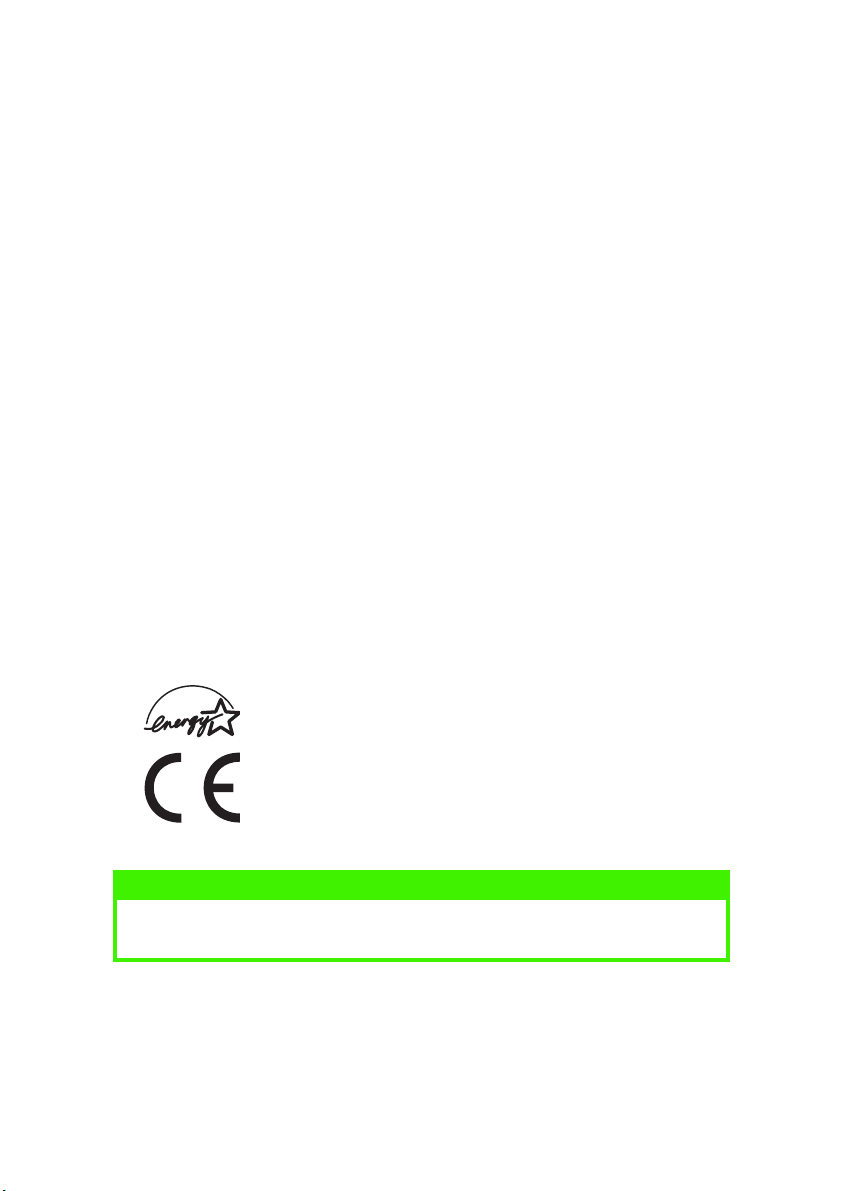
Авторите на настоящия документ са положили всички усилия с цел да осигурят
пълнота, точност и актуалност на приведената информация. Наред с това,
производителят не носи отговорност за последиците от грешки, които са извън
контрола му. Производителят също така не може да гарантира, че изменения в
програмите и устройствата, направени от друг производител и споменати в
настоящото ръководство, няма да повлияят върху приложимостта на
информацията в него. Споменаването на програмни продукти, произведени от
други фирми, не означава безусловното им одобрение от страна на
производителя.
Въ пре ки че са направени вс ичк и разу мни усилия, за да бъ д е този до кумен т колк ото
е възможно по-точен и полезен, ние не даваме каквито и да било изрични или
косвени гаранции по отношение на точността или пълнотата на информацията в
него.
© 2002. Всички права запазени.
Oki и Microline са регистрирани търговски марки на фирмата Oki Electric Industry
Company Ltd.
Energy Star е търговски знак на Агенцията по опазване на околната среда на САЩ.
Hewlett-Packard, HP и LaserJet са регистрирани търговски марки на фирмата
Hewlett-Packard Company.
Microsoft, MS-DOS и Windows са регистрирани търговски марки на Microsoft
Corporation.
Apple, Macintosh, Mac и MacOS са регистрирани търговски марки на фирмата
Apple Computer.
Другите имена на изделия и търговски имена са регистрирани търговски марки
или търговски марки на съответните притежатели.
В качеството си на участник в програмата Energy Star,
производителят е доказал, че този продукт отговаря на
изискванията на Energy Star за енергийна ефективност.
Този продукт отговаря на изискванията от директивите на
Европейския съюз 89/336/EEC (EMC) и 73/23/EEC (LVD), с
приложимите изменения и допълнения където се прилагат, за
доближаване до законите на страните членки по отношение на
електромагнитна съвместимост и ниско напрежение.
ЗАБЕЛЕЖКА
Функцията за емулация на PostScript, описана в това ръководство, се
предлага само в някои страни.
> 2
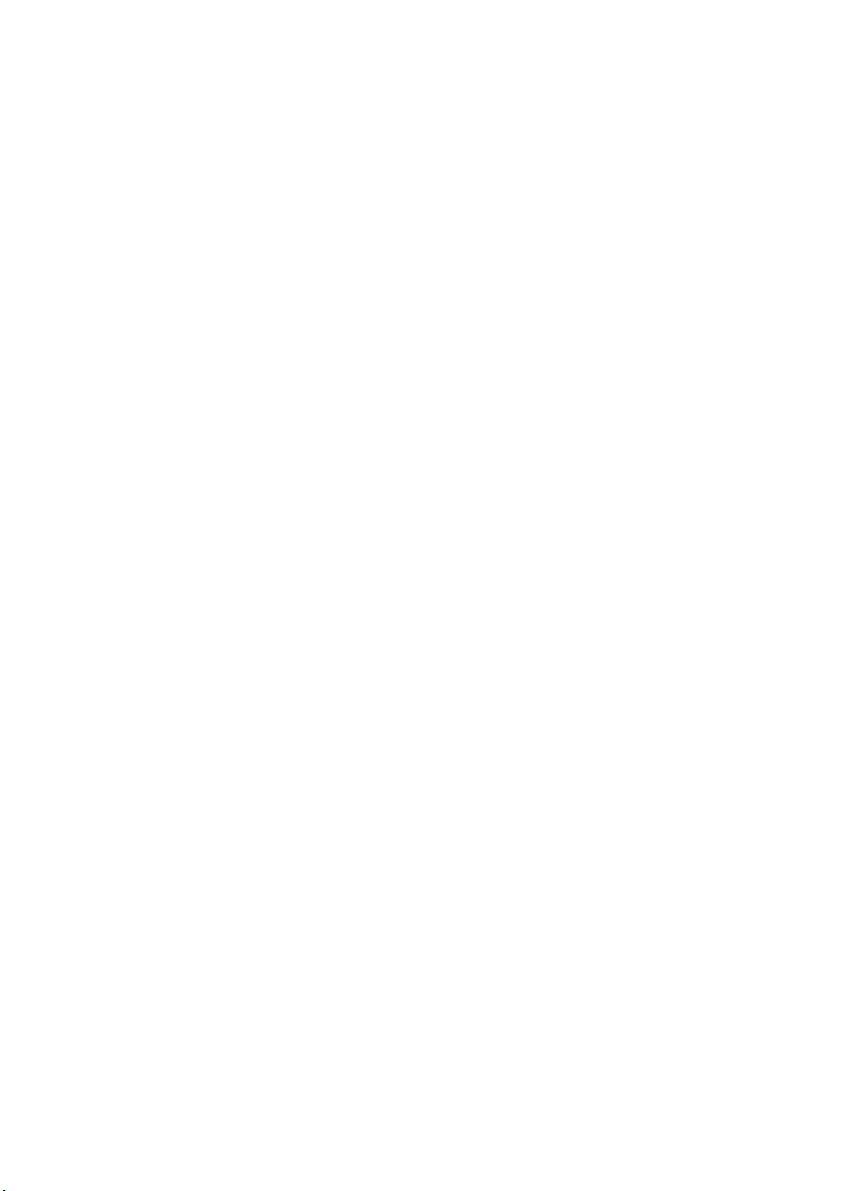
Съдържание
Въведение . . . . . . . . . . . . . . . . . . . . . . . . . . . . . . . . . . . . . . . . . . . . . . . 7
Функции на принтера . . . . . . . . . . . . . . . . . . . . . . . . . . . . . . . . . . . 7
Използване на принтера . . . . . . . . . . . . . . . . . . . . . . . . . . . . . . . . 8
За това ръководство . . . . . . . . . . . . . . . . . . . . . . . . . . . . . . . . . . . . . . . 9
Използване на електронно ръководство . . . . . . . . . . . . . . . . . . . 9
Печатане на страници. . . . . . . . . . . . . . . . . . . . . . . . . . . . . . . . . . 10
Използвани съкращения . . . . . . . . . . . . . . . . . . . . . . . . . . . . . . . 11
Компоненти на принтера . . . . . . . . . . . . . . . . . . . . . . . . . . . . . . . . . . 12
Операционни панели . . . . . . . . . . . . . . . . . . . . . . . . . . . . . . . . . . . . . 15
B4200 . . . . . . . . . . . . . . . . . . . . . . . . . . . . . . . . . . . . . . . . . . . . . . . 16
Операционен панел . . . . . . . . . . . . . . . . . . . . . . . . . . . . . . . . 16
Светодиодни индикатори. . . . . . . . . . . . . . . . . . . . . . . . . . . . 16
Бутон за управление. . . . . . . . . . . . . . . . . . . . . . . . . . . . . . . . 17
Status Monitor . . . . . . . . . . . . . . . . . . . . . . . . . . . . . . . . . . . . . 18
Функции на менютата . . . . . . . . . . . . . . . . . . . . . . . . . . . . . . . 21
Смяна на езика на дисплея . . . . . . . . . . . . . . . . . . . . . . . . . . 22
Настройки на менюто Printing (Печатане) . . . . . . . . . . . . . . 22
B4300, B4300n, B4300nPS. . . . . . . . . . . . . . . . . . . . . . . . . . . . . . 23
Операционен панел . . . . . . . . . . . . . . . . . . . . . . . . . . . . . . . . 23
Елементи на панела . . . . . . . . . . . . . . . . . . . . . . . . . . . . . . . . 23
Функции на менютата . . . . . . . . . . . . . . . . . . . . . . . . . . . . . . . 24
Смяна на езика на дисплея . . . . . . . . . . . . . . . . . . . . . . . . . . 32
Параметри на менюто Printing (Печатане) . . . . . . . . . . . . . . 33
Препоръки за хартията. . . . . . . . . . . . . . . . . . . . . . . . . . . . . . . . . . . . 34
Типове хартия и пликове . . . . . . . . . . . . . . . . . . . . . . . . . . . . . . . 34
Листа фолио и залепващи етикети . . . . . . . . . . . . . . . . . . . . . . . 35
Инсталиране на хартия. . . . . . . . . . . . . . . . . . . . . . . . . . . . . . . . . 36
Печатане с лицето нагоре и с лицето надолу . . . . . . . . . . . . . . . 37
Ред на автоматично подаване . . . . . . . . . . . . . . . . . . . . . . . . . . . 38
Печат върху пликове. . . . . . . . . . . . . . . . . . . . . . . . . . . . . . . . . . . 38
Тежка хартия или картон . . . . . . . . . . . . . . . . . . . . . . . . . . . . . . . 39
Подаване и размер на хартията и настройка на носителите . . 40
B4200 . . . . . . . . . . . . . . . . . . . . . . . . . . . . . . . . . . . . . . . . . . . . 40
B4300, B4300n, B4300nPS. . . . . . . . . . . . . . . . . . . . . . . . . . . 42
Интерфейси . . . . . . . . . . . . . . . . . . . . . . . . . . . . . . . . . . . . . . . . . . . . . 45
> 3
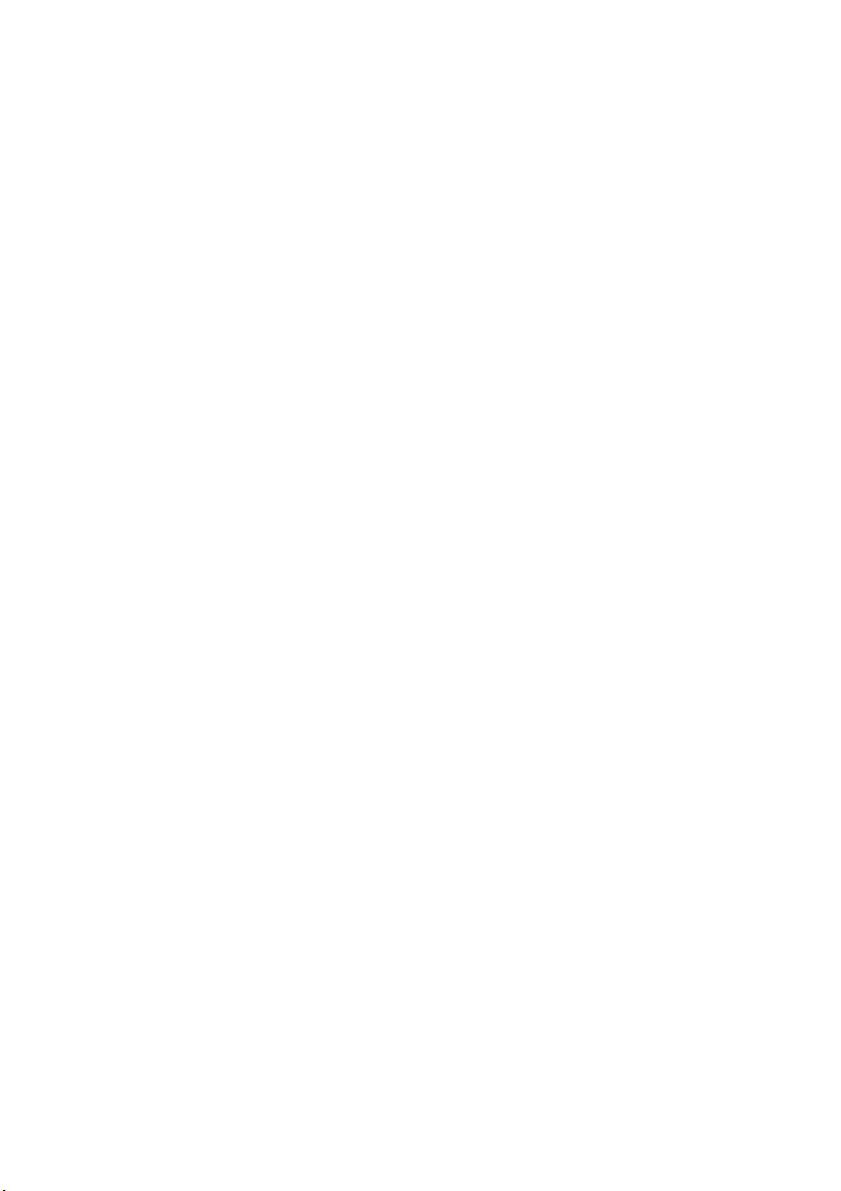
Принтерни драйвери. . . . . . . . . . . . . . . . . . . . . . . . . . . . . . . . . . . . . . 46
Операционни системи Windows . . . . . . . . . . . . . . . . . . . . . . . . . 47
Инсталирани опции. . . . . . . . . . . . . . . . . . . . . . . . . . . . . . . . . 47
Операционни системи Macintosh . . . . . . . . . . . . . . . . . . . . . . . . 48
Инсталирани опции. . . . . . . . . . . . . . . . . . . . . . . . . . . . . . . . . 48
Експлоатация . . . . . . . . . . . . . . . . . . . . . . . . . . . . . . . . . . . . . . . . . . . . 49
Настройки на принтера в Windows . . . . . . . . . . . . . . . . . . . . . . . 49
Предпочитания при печат в приложения на Windows . . . . 49
Настройка от контролния панел на Windows . . . . . . . . . . . 60
Настройки на принтера в Macintosh . . . . . . . . . . . . . . . . . . . . . . 66
Консумативи и техническо обслужване . . . . . . . . . . . . . . . . . . . . . . 67
Подробности за поръчка на консумативи . . . . . . . . . . . . . . . . . 67
Живот на касетата с тонер . . . . . . . . . . . . . . . . . . . . . . . . . . . . . . 67
Кога да се сменя касетата с тонер . . . . . . . . . . . . . . . . . . . . . . . . 68
B4200 . . . . . . . . . . . . . . . . . . . . . . . . . . . . . . . . . . . . . . . . . . . . 68
B4300, B4300n, B4300nPS. . . . . . . . . . . . . . . . . . . . . . . . . . . 68
Смяна на касетата с тонер.. . . . . . . . . . . . . . . . . . . . . . . . . . . . . . 68
Живот на светлочувствителния барабан . . . . . . . . . . . . . . . . . . 70
Кога да се заменя светлочувствителният барабан . . . . . . . . . . 70
B4200 . . . . . . . . . . . . . . . . . . . . . . . . . . . . . . . . . . . . . . . . . . . . 70
B4300, B4300n, B4300nPS. . . . . . . . . . . . . . . . . . . . . . . . . . . 70
Замяна на светлочувствителния барабан . . . . . . . . . . . . . . . . . 70
Нулиране на брояча на барабана . . . . . . . . . . . . . . . . . . . . . . . . 71
B4200 . . . . . . . . . . . . . . . . . . . . . . . . . . . . . . . . . . . . . . . . . . . . 71
B4300, B4300n, B4300nPS. . . . . . . . . . . . . . . . . . . . . . . . . . . 71
Генериране на почистваща страница. . . . . . . . . . . . . . . . . . . . . 72
B4200 . . . . . . . . . . . . . . . . . . . . . . . . . . . . . . . . . . . . . . . . . . . . 72
B4300, B4300n, B4300nPS. . . . . . . . . . . . . . . . . . . . . . . . . . . 73
Почистване на светодиодната матрица . . . . . . . . . . . . . . . . . . . 73
Откриване и отстраняване на проблеми . . . . . . . . . . . . . . . . . . . . . 74
Съобщения за състояние и грешка. . . . . . . . . . . . . . . . . . . . . . . 74
B4200 . . . . . . . . . . . . . . . . . . . . . . . . . . . . . . . . . . . . . . . . . . . . 74
B4300, B4300n, B4300nPS. . . . . . . . . . . . . . . . . . . . . . . . . . . 74
Засечки на хартията . . . . . . . . . . . . . . . . . . . . . . . . . . . . . . . . . . . 75
Входна засечка . . . . . . . . . . . . . . . . . . . . . . . . . . . . . . . . . . . . . . . 76
Засечка при подаване или изходна засечка . . . . . . . . . . . . . . . 76
Проблеми в качеството на печат. . . . . . . . . . . . . . . . . . . . . . . . . 77
Софтуерни проблеми . . . . . . . . . . . . . . . . . . . . . . . . . . . . . . . . . . 79
Хардуерни проблеми . . . . . . . . . . . . . . . . . . . . . . . . . . . . . . . . . . 80
> 4
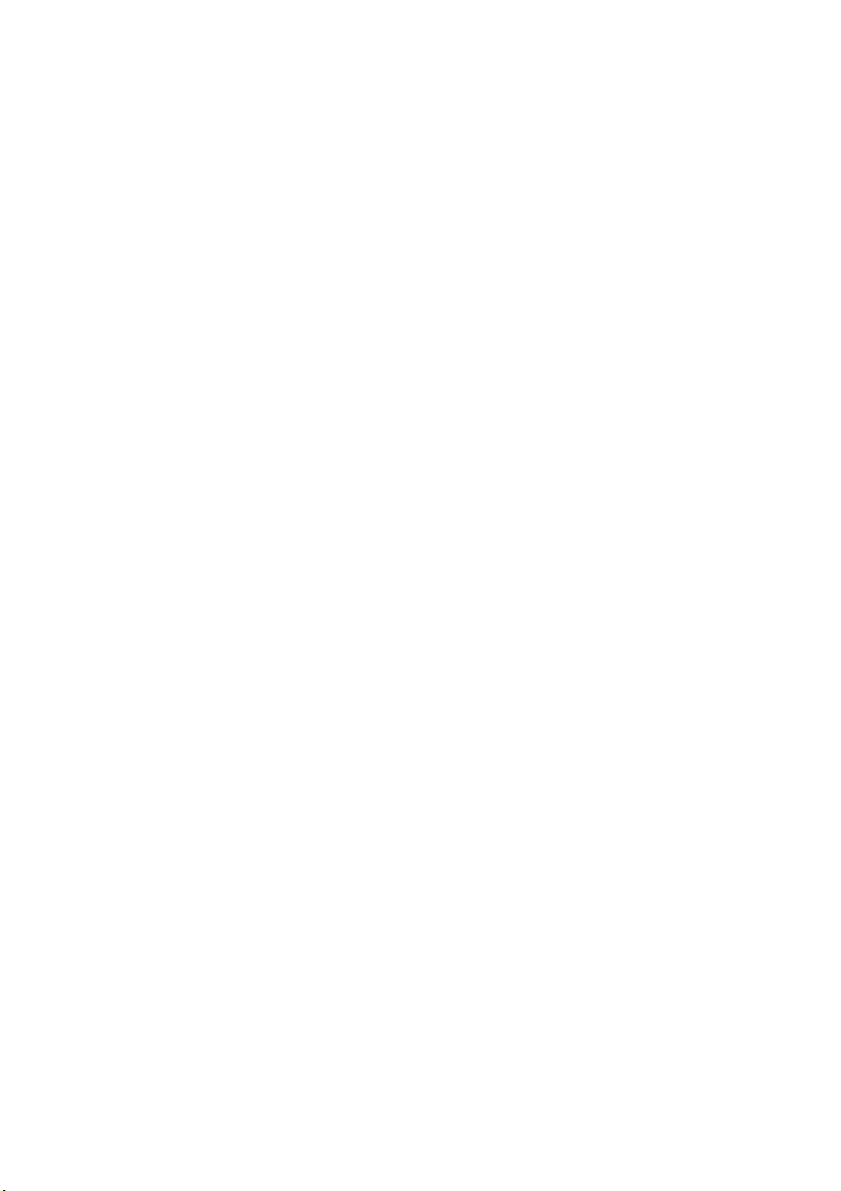
Инсталиране на опции . . . . . . . . . . . . . . . . . . . . . . . . . . . . . . . . . . . . 81
Процедура на инсталиране . . . . . . . . . . . . . . . . . . . . . . . . . . . . . 81
Спецификации . . . . . . . . . . . . . . . . . . . . . . . . . . . . . . . . . . . . . . . . . . . 82
Общи . . . . . . . . . . . . . . . . . . . . . . . . . . . . . . . . . . . . . . . . . . . . . . . . 82
Габаритни размери. . . . . . . . . . . . . . . . . . . . . . . . . . . . . . . . . . . . 83
Информация за хартията и тавите . . . . . . . . . . . . . . . . . . . . . . . 84
Бележки/символи/термини . . . . . . . . . . . . . . . . . . . . . . . . . 85
> 5
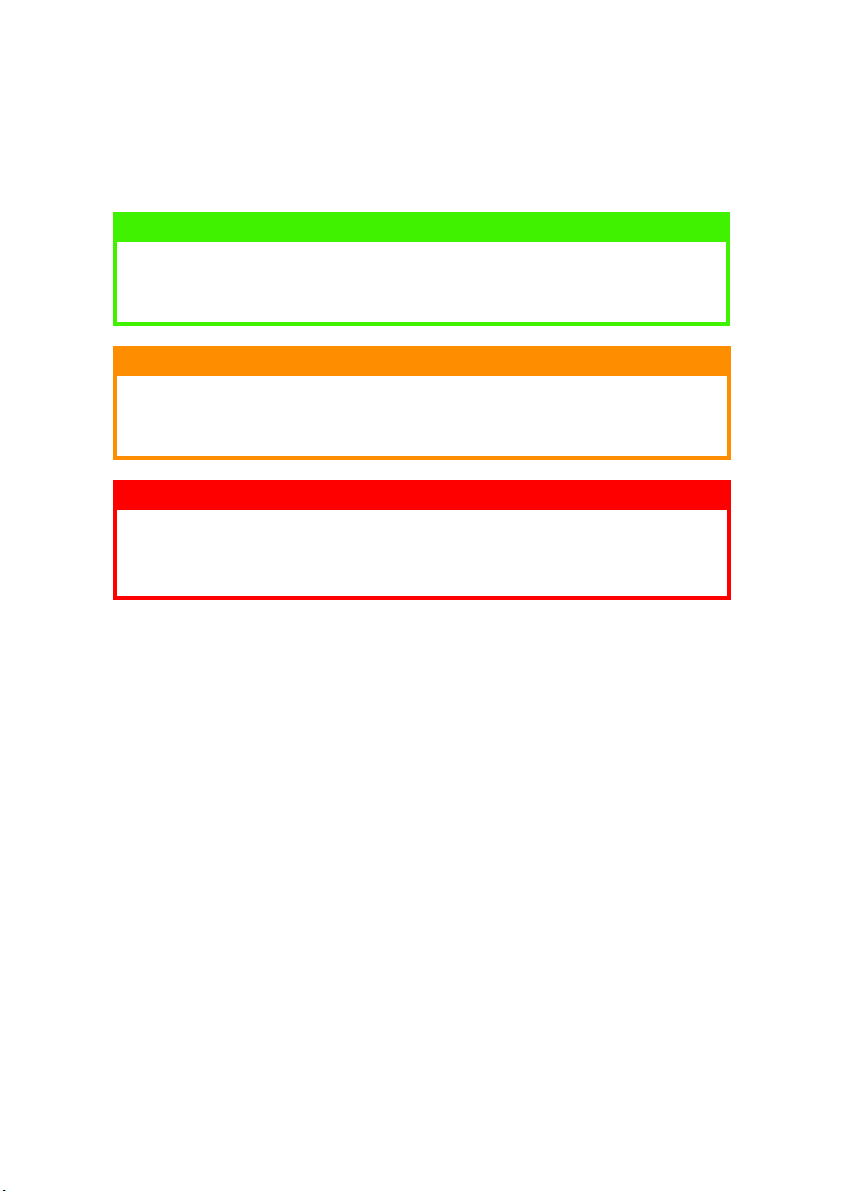
Забележки, Предупреждения и
Внимания
ЗАБЕЛЕЖКА
В настоящото ръководство Забележка се появява по този начин.
Забележката дава допълнителна информация, която допълва основния
текст и ви помага да използвате и разбирате изделието по-добре.
ПРЕДУПРЕЖДЕНИЕ!
В настоящото ръководство предупреждение се появява по този начин.
Предупреждението дава допълнителна информация, игнорирането на
която може да доведе до отказ или повреда в апаратурата.
ВНИМАНИЕ!
В това ръководство внимание се появява по този начин.
Вниманието дава допълнителна информация, игнорирането на
която може да доведе до риск от нараняване на лица.
> 6

Въведение
Поздравления за закупуването на този постраничен монохромен принтер
със скорост на печат 18 страници в минута.
Вашият нов принтер е проектиран с редица авангардни функции, с които
ви дава ясни черно-бели страници при висока скорост и върху широка
гама носители за печат.
За ваша информация, по-долу е дадено кратко описание на функциите на
вашия принтер.
Функции на принтера
> Може да се избира измежду четири различни модела: B4200,
B4300, B4300n (n означава включена мрежова интерфейсна
карта), B4300nPS (nPS означава включена мрежова интерфейсна
карта и модул DIMM за емулация на PostScript PS Level 3)
> Памет: 8MB (B4200); 16MB (B4300, B4300n, B4300nPS)
> Високоскоростен печат: 18 страници в минута
> Резолюция: 600x1200 dpi
> Манипулиране с хартията: 250 листа (80 г/кв.м)
> Емулация: Език за управление на принтера PCL6, PCL5e, Epson FX,
IBM ProPrinter
> Баркодове: вградени за емулации на SIDM
В допълнение се предлагат и следните функции по избор:
> Мрежова интерфейсна карта 10/100 BASE-TX: за да се направи
B4300 съвместим с мрежа
> 16MB RAM DIMM: за разширение на основната памет на вашия
принтер и ускоряване на обработката на големи файлове
> 32MB RAM DIMM: за разширение на основната памет на вашия
принтер и ускоряване на обработката на големи файлове
> Карта RS232: за осигуряване на възможности за сериен
интерфейс за B4300
> Втора тава за хартия: за увеличаване на вместимостта за хартия
на принтера с 500 листа (80 г/кв.м)
Въведение > 7
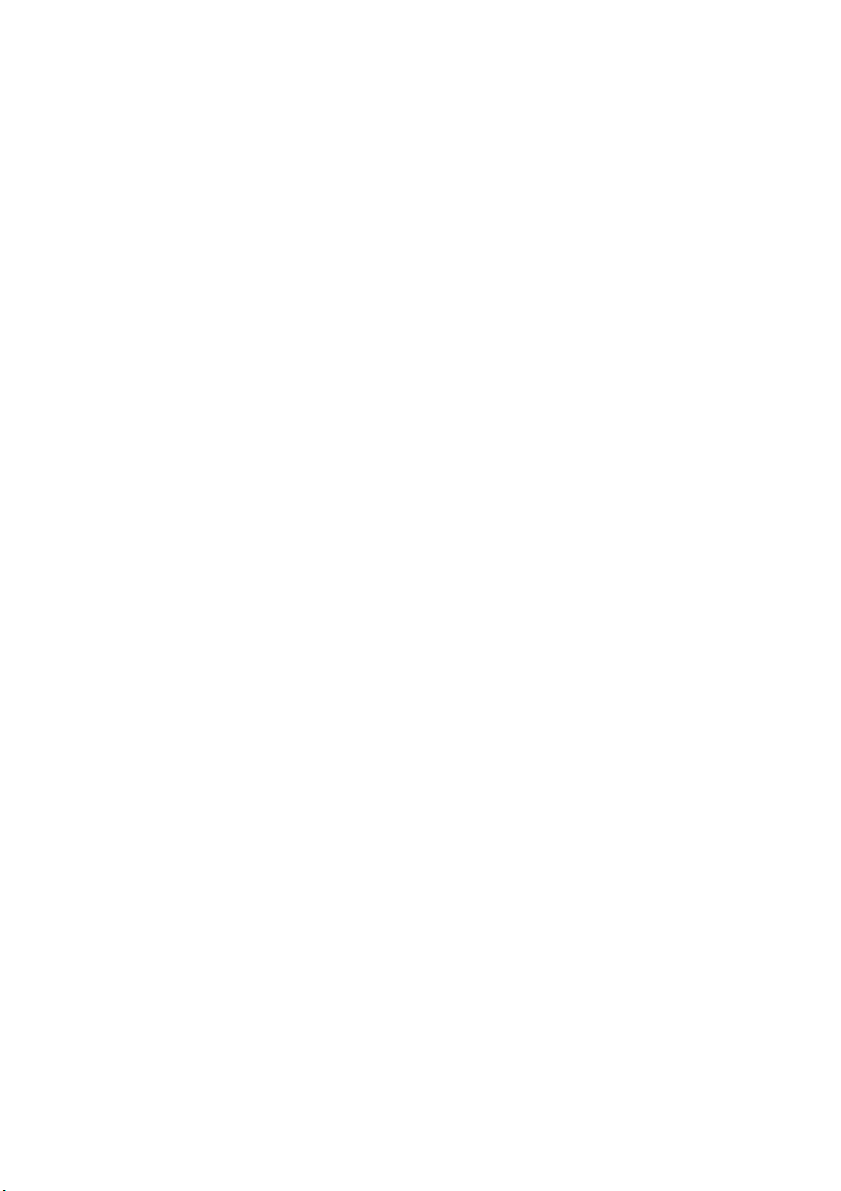
> Многоцелева тава: за разширяване на гамата от носители, които
могат да се подават във вашия принтер (вместимост 100 листа
(80 г/кв.м) или 50 плика)
> Може да се добави едно от следните:
(a) модул 8MB Flash DIMM: за съхраняване на допълнителни
шрифтове или баркодове за B4300 и B4300n;
(b) модул 16MB Flash DIMM: за съхраняване на допълнителни
шрифтове или баркодове за B4300 и B4300n;
(c) модул PostScript PS level 3 DIMM: за добавяне на PostScript
емулация за B4300 или B4300n. Не може да се добави
едновременно с допълнителна флеш памет.
Използване на принтера
За да ви помогне да получите най-доброто от вашия принтер,
производителят е предвидил различни материали за поддръжка, един
пример от които е това ръководство. Кратко описание на тези материали
и тяхното предназначение е дадено в следващата глава.
Въведение > 8

За това ръководство
Това е ръководството за потребителя (проверете в Web сайта на Oki
Europe www.okieurope.com за актуалната версия) на вашия принтер и
представлява част от цялостната поддръжка за потребителя, посочена в
списъка по-долу:
> Ръководство за бързо инсталиране: за описание на
разопаковането, свързването и включването на вашия принтер.
> Това Ръководство за потребителя: за помощ по работата с
принтера и най-доброто използване на многото му функции.
Включени са и насоки за откриване и отстраняване на проблеми,
както и техническо обслужване, за да се гарантира най-добра
работа. Освен това, предвидена е и информация за добавяне на
допълнителни аксесоари с нарастване на вашите нужди от печат.
> Ръководства за инсталиране: предоставят се заедно с
консумативите и допълнителните аксесоари за описание на
начина на инсталирането им.
> Онлайн помощ: онлайн информация, свързана със софтуера на
принтерния драйвер.
Това ръководство е написано с използване на повече от един принтер
като модел, което е отразено в илюстрациите/екраните в него. Това,
което виждате, ще бъде подходящо за модела, който използвате.
Използване на електронно ръководство
Това ръководство е предназначено за четене на екрана, като се използва
Adobe Acrobat Reader. Използвайте инструментите за навигация и
разглеждане, предлагани в Acrobat.
Конкретна информация можете да намерите по два начина:
> От списъка с показалци в лявата страна на екрана изберете
темата, която ви интересува, за да преминете към нея. (Ако няма
показалци, използвайте Съдържанието.)
> В списъка с показалци натиснете върху Индекс, за да преминете
към Индекса. (Ако няма показалци, използвайте Съдържанието.
Намерете термина, който ви интересува, в подредения по азбучен
ред индекс и натиснете съответния номер на страница, за да
отидете на страницата, съдържаща предмета.)
За това ръководство > 9
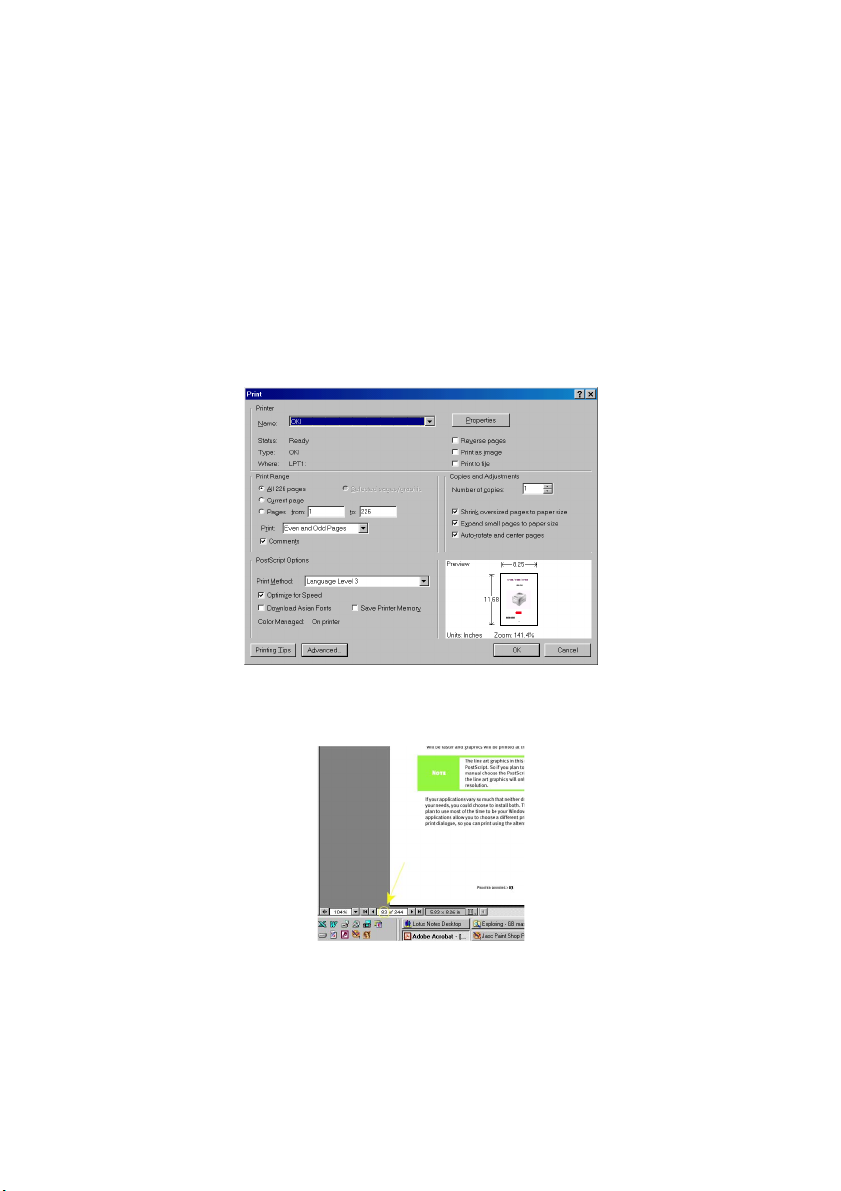
Печатане на страници
Може да се отпечатва цялото ръководство, отделни страници или раздели.
Процедурата е следната:
1. От лентата с инструменти изберете [File], а след това [Print] (или
натиснете клавишите Ctrl + P).
2. Изберете кои страници желаете да отпечатате:
(a) [All pages] (Всички страници) – за цялото ръководство.
(b) [Current page] (Текущата страница) – за страницата, която е
показана.
(c) [Pages from] и [to] (Страници от и до) – за диапазона от
страници, който се указва с въвеждане на номерата им.
3. Щракнете върху [OK].
За това ръ ководство > 10
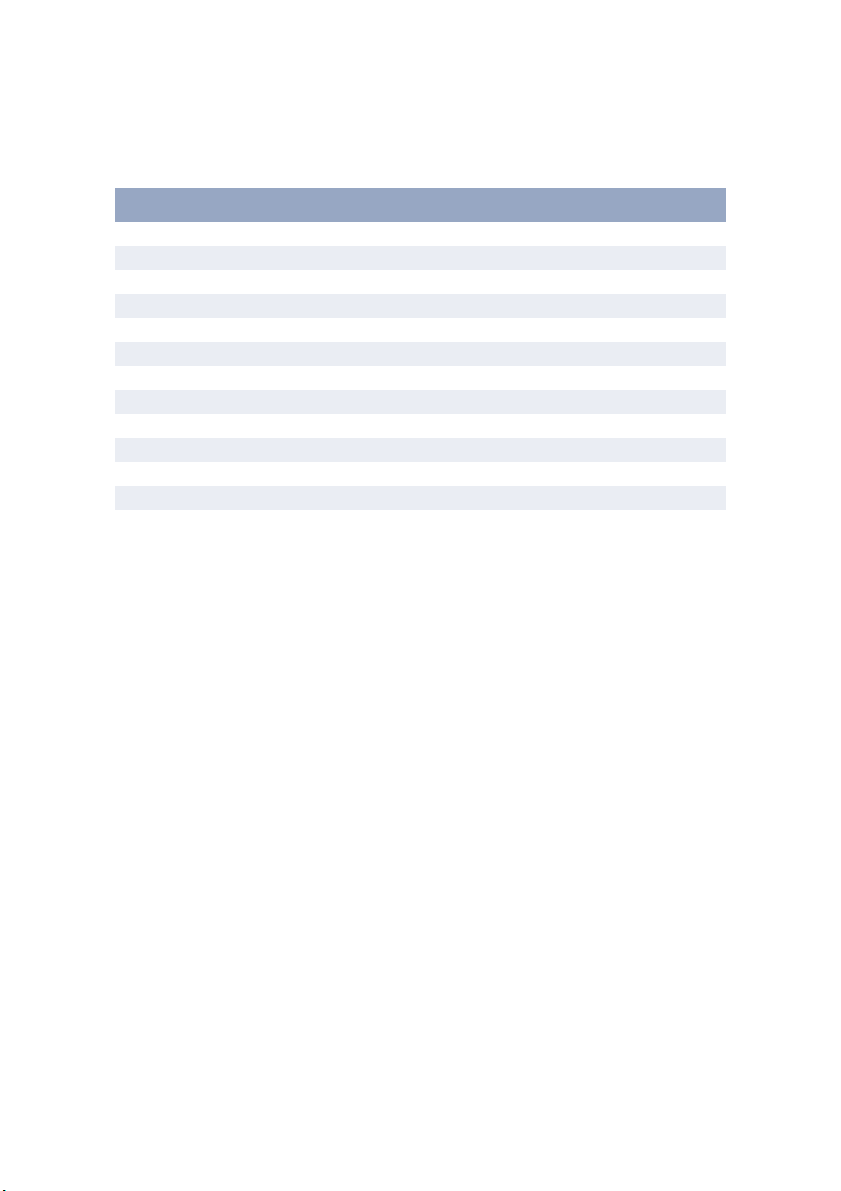
Използвани съкращения
В това ръководство са използвани следните съкращения:
Съкращение Значение
Ctrl Клавиш Control
dpi точки за инч
DIMM Модул памет от двуредов тип
n инсталирана мрежова карта
LED Светодиод
MFT Тава за ръчно подаване
MPT Многоцелева тава
NIC Мрежова интерфейсна карта
PCL Език за управление на принтера
PS PostScript (емулация)
PSE PostScript емулация
RAM Памет с произволен достъп
SIDM Серийна ударна матрица
За това ръ ководство > 11
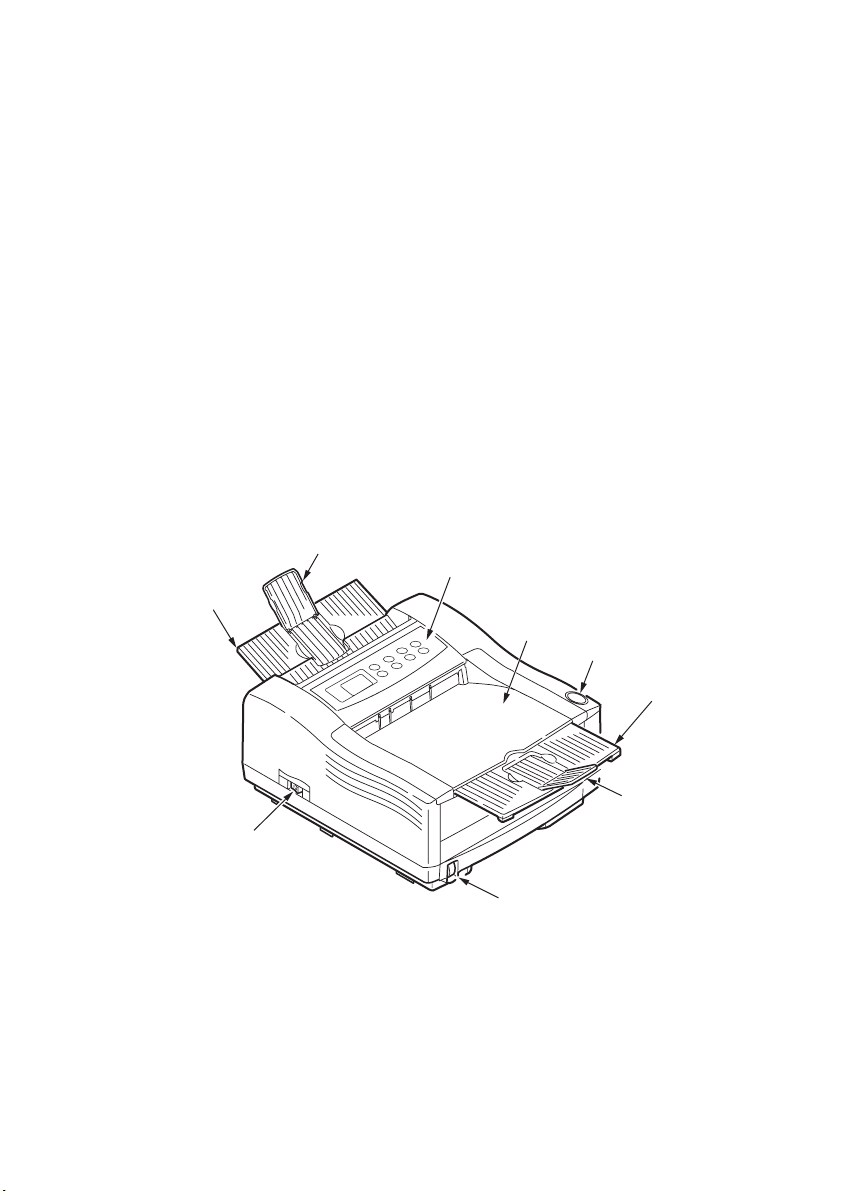
Компоненти на принтера
С изключение на Операционните панели, описани в следващата глава,
принтерите B4200, B4300, B4300n и B4300nPS имат еднакъв външен вид.
Важните компоненти са показани на фигурите по-долу.
1. Операционен панел (показан е B4300)
2. Горен кош за поемане на хартия (150 листа, с лицето надолу)
3. Бутон за освобождаване на горния капак
4. Удължител на горния кош за изход на хартия
5. Водач на удължителя на горния кош за изход на хартия
6. Индикатор на съдържанието на тавата за хартия
7. Ключ ВКЛ./ИЗКЛ.
8. Задна тава за поемане на хартия (50 листа, с лицето надолу)
9. Водач на задната тава за изход на хартия
9
1
8
2
3
»
4
5
7
6
Компоненти на принтера > 12
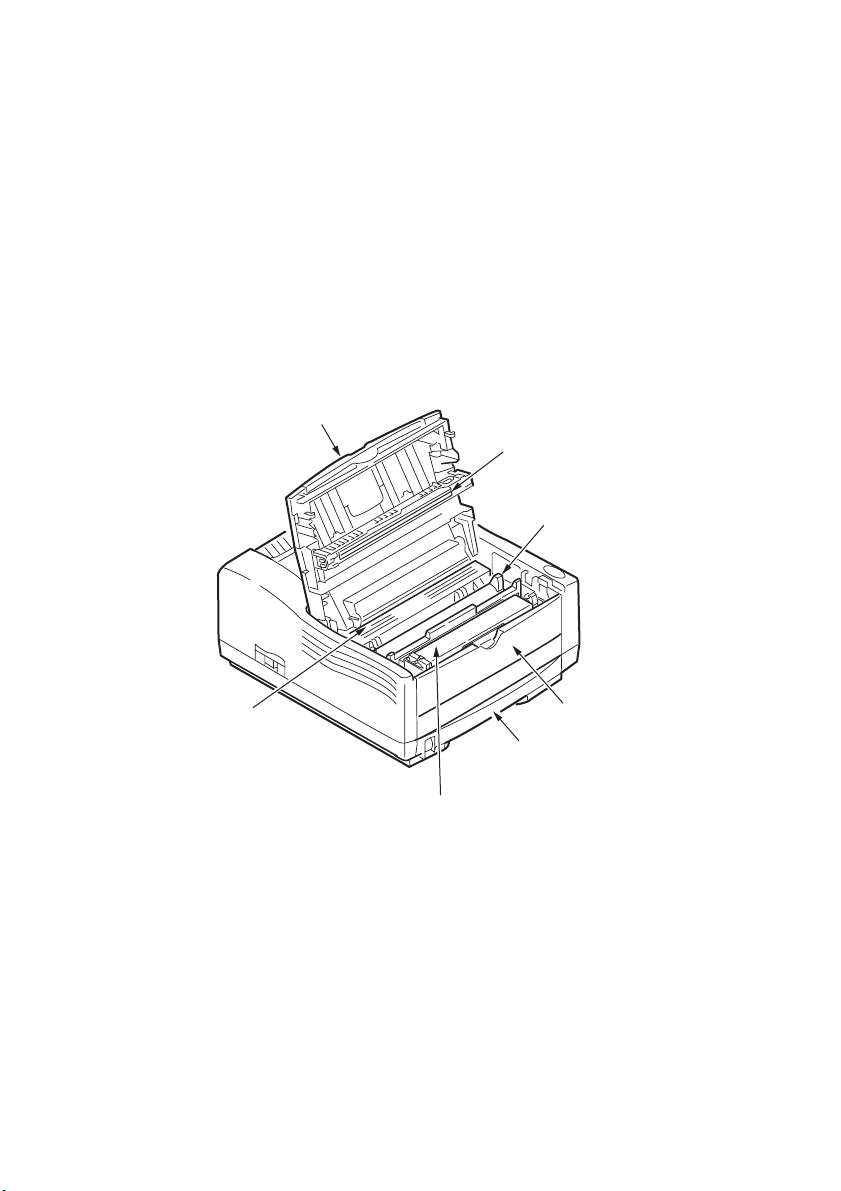
10. Светодиодна матрица
11. Светлочувствителен барабан
12. Тава за единично подаване (единични листа) (показана в
затворено положение)
13. Тава за подаване на хартия (250 листа)
14. Касета с тонер
15. Подгряващо устройство
16. Горен капак
16
10
11
·
¯
15
12
13
14
Компоненти на принтера > 13
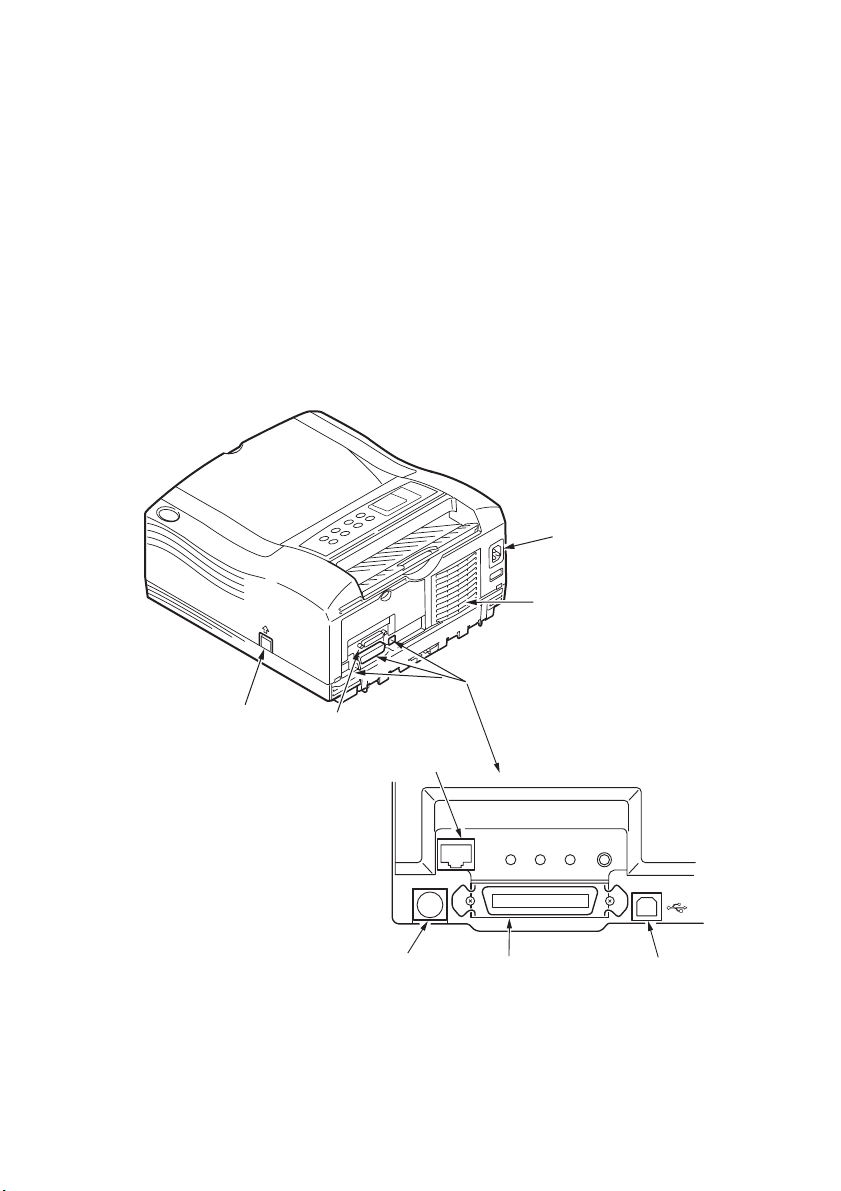
17. Съединение на захранващия кабел
18. Охлаждащ вентилатор
19. Съединение за USB интерфейс
20. Съединение за паралелен интерфейс
21. Съединение за втора тава за хартия (допълнителна)
22. Мрежова карта (липсва на B4200, стандартна на B4300n,
B4300nPS и допълнителна на B4300)
23. Карта за сериен интерфейс RS232 (допълнителна само на B4300)
24. Съединение за многоцелева тава (допълнителна)
17
18
24
23
22
21
Компоненти на принтера > 14
20
19
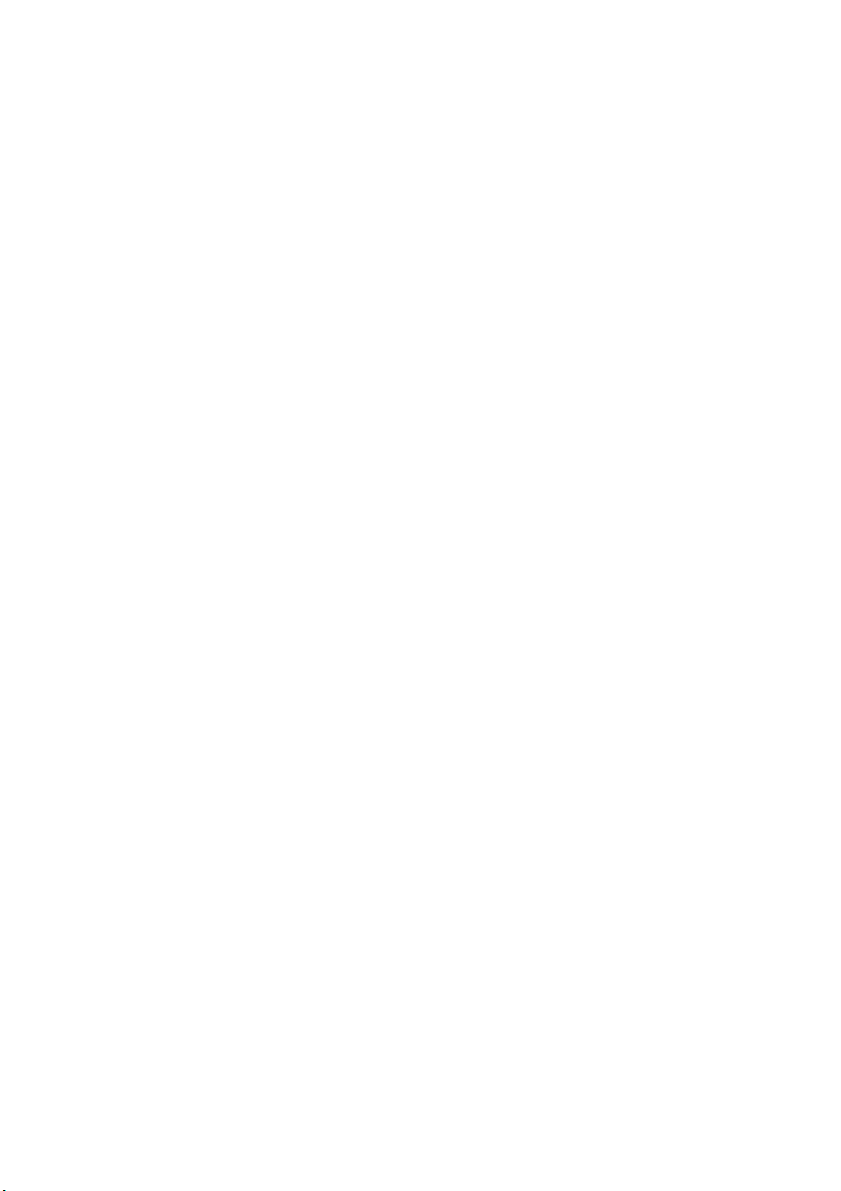
Операционни панели
В тази глава е описано действието на операционните панели на
принтерите B4200, B4300, B4300n и B4300nPS. Тук е полезно да се
направи описание на софтуера Status Monitor, тъй като той дава
информация за състоянието на B4200 и еквивалентната информация в
контролния панел на менюто на B4300, B4300n и B4300nPS. (За
инсталиране на Status Monitor вж. "Принтерни драйвери".)
Операционни панели > 15
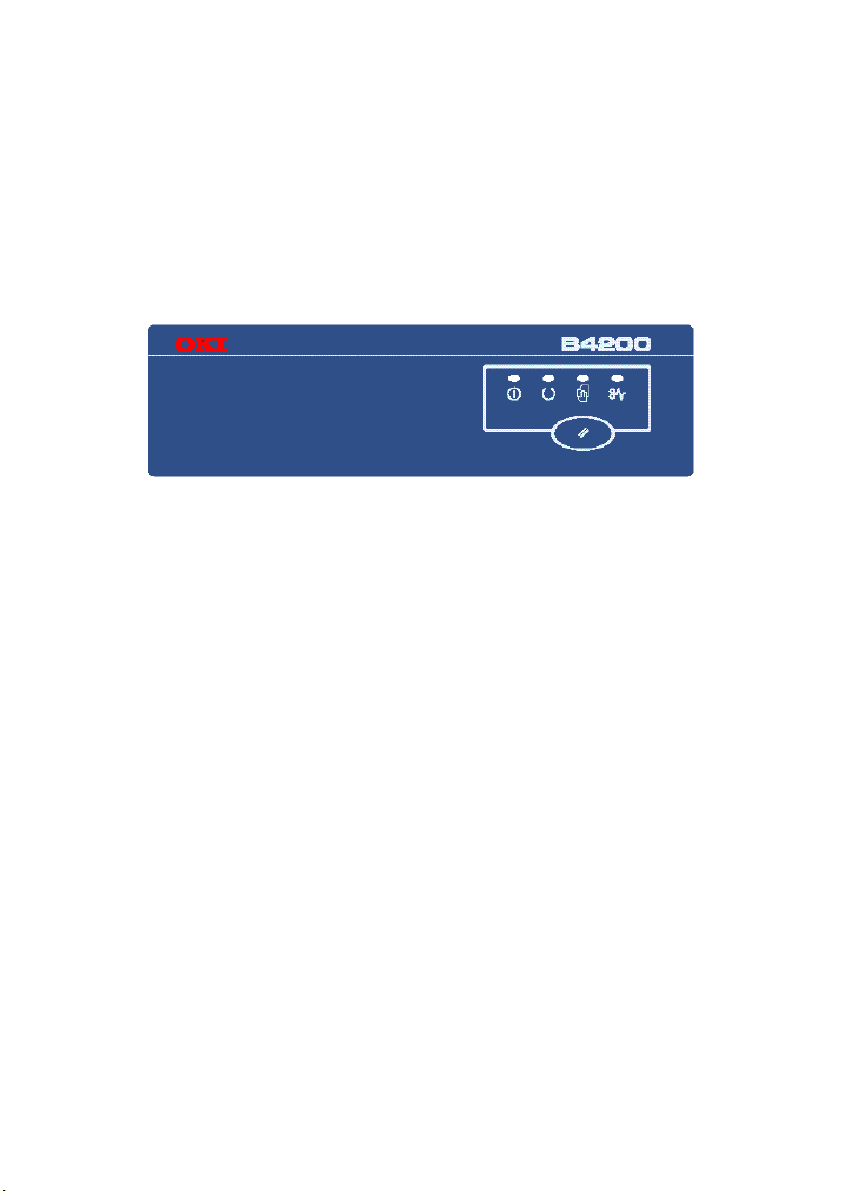
B4200
Операционен панел
Операционният панел на B4200 се състои от 4 светодиодни индикатора и
бутон за управление. Отляво надясно, светодиодните индикатори
показват Захранване, Готовност, Ръчно подаване и Грешка.
Светодиодни индикатори
Светодиодните индикатори показват състоянието на принтера и имат пет
работни състояния, както следва:
> Изключен индикатор
> Включен индикатор
> Светване 1 – бавно мигане – 1 продължително светване на 4
секунди
> Светване 2 – мигане – 1 светване в секунда
> Светване 3 – бързо мигане – 4 светвания в секунда
При включване на захранването с ключа, всичките четири светодиодни
индикатора се включват за момент.
Светодиод Захранване (зелен)
Този индикатор се включва и остава да свети, когато принтерът се
включва с главния ключ.
Светодиод Готовност (зелен)
> Индикаторът е включен – принтеръ т е онлайн и е готов да приема
данни.
Операционни панели > 16

> Индикаторът е изключен – принтерът е офлайн и не може да
приема данни.
Значението на индикаторните светодиоди, когато светват (x) е следното:
Вид
светване
Светодиод
Готовност
(зелен)
Светодиод
Ръчно
подаване
Светодиод
Грешка
(оранжев)
Значение
(оранжев)
Светване 1 –
бавно мигане
Светване 2 –
мигане
Светване 3 –
бързо мигане
x Принтерът обработва данни,
когато печатането е
прекъснато.
x Светлочувствителният барабан
трябва да се замени или
тонерът е на привършване.
x Принтерът приема и обработва
данни през време на печат или
принтерът се рестартира.
x Принтерът изисква подаването
на хартия да става ръчно.
x Има грешка в принтера,
проблем с хартията или
отворен капак.
x x x Има незначителна грешка в
принтера.
xxxИма значителна грешка в
принтера.
Бутон за управление
Основните функции на бутона за управление се активират с кратко
натискане и отпускане на ключа. Основните функции са следните:
> Включване на принтера офлайн.
> Включване на принтера онлайн (готовност).
> Подновяване на печатането след грешка в хартията, засечка на
хартията, препълване на буфера за печат, препълване на
страницата или препълване на приемния буфер.
> Прекъсване на обработката на данни, когато принтерът приема и
обработва данни.
> Възобновяване на обработката на данни.
Операционни панели > 17
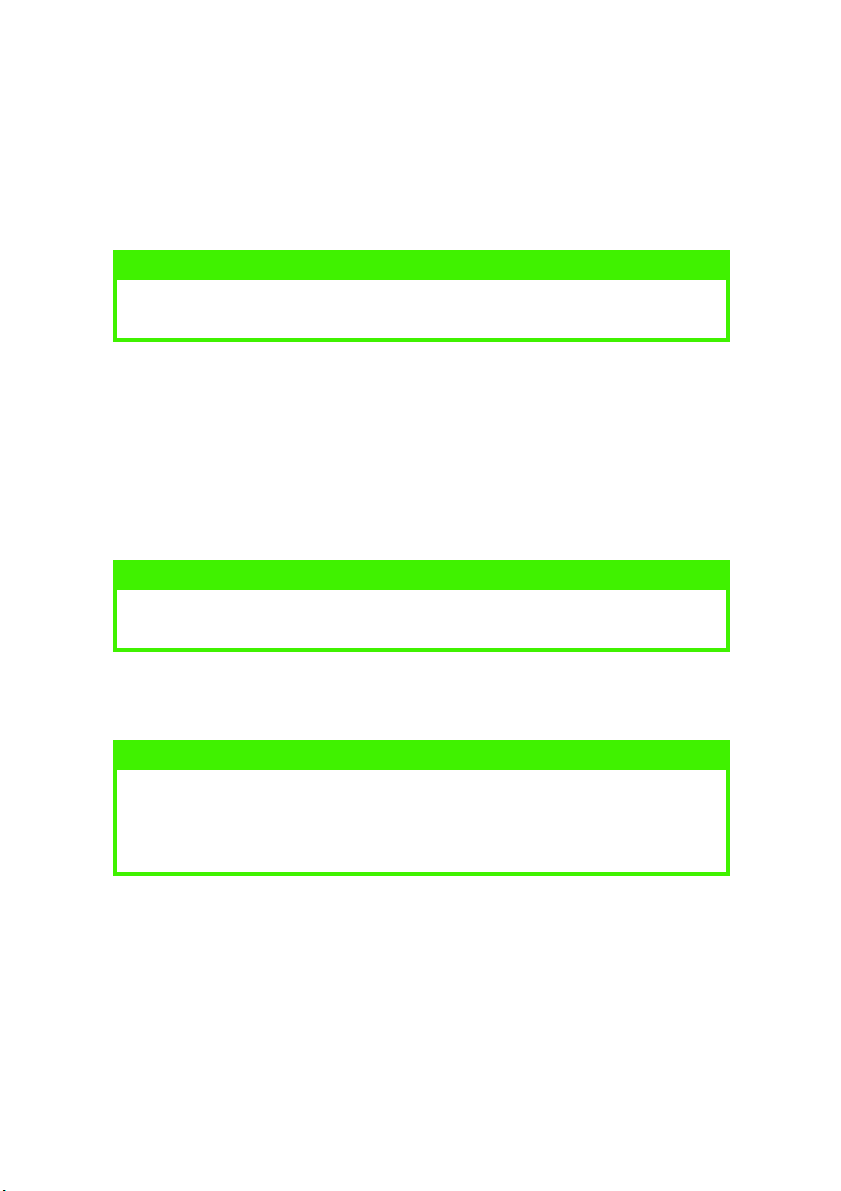
Вторичните функции на бутона за управление се активират след
преминаване на принтера в режим офлайн, а след това натискане и
задържане на ключа натиснат поне за две секунди. Вторичните функции
са следните:
> Отпечатване на демонстрационна страница и страница с менюта.
ЗАБЕЛЕЖКА
Демонстрационната страница и страницата с менюта може да се отпечатат
и с използване на софтуера Status Monitor на принтера.
> Отпечатва всички данни, които се намират в буфера, след като
печатането е прекратено.
Останалите функции на бутона за управление се активират след
преминаване на принтера в режим офлайн, а след това натискане и
задържане на ключа натиснат поне за две секунди. Останалите функции
са следните:
> Отпечатване на почистваща страница.
ЗАБЕЛЕЖКА
Почистваща страница може да се отпечата и с използване на софтуера
Status Monitor на принтера.
> Рестартиране на принтера и изчистване на буфера, след като
печатането е прекратено.
ЗАБЕЛЕЖКА
За да се рестартира принтерът с фабричните му настройки, трябва да се
натисне бутонът за управление и да се задържи, докато се включва
принтерът с главния ключ на захранването. Когато принтерът се
рестартира с фабричните настройки, светодиодните индикатори мигат.
Status Monitor
След инсталиране на софтуера на принтерния драйвер в компютъра, се
инсталира мониторът на състоянието Status Monitor, който показва какво
се случва при използването на принтера. (Вж. главата "Принтерни
драйвери".) Status Monitor се използва и за управление и промяна на
различни настройки на принтера.
Операционни панели > 18
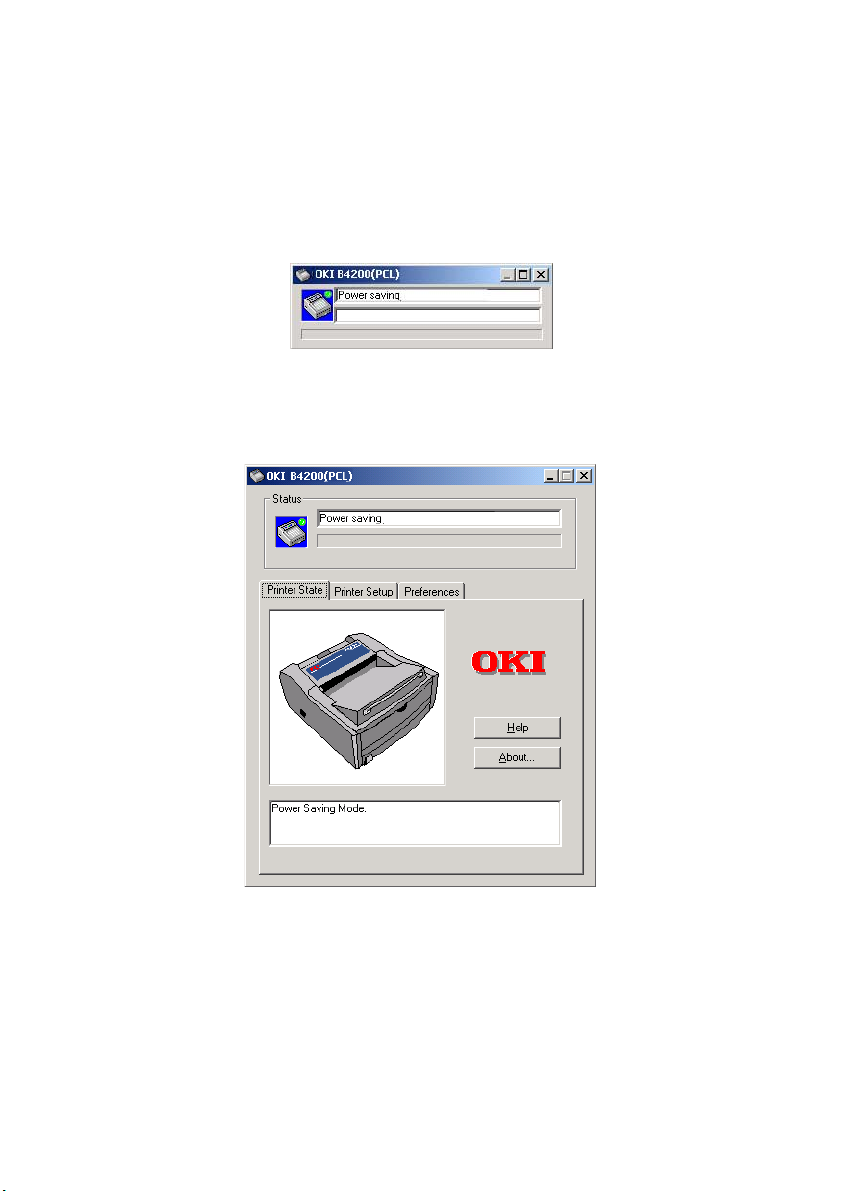
Използване на монитора на състоянието на принтера
Показването на състоянието на принтера, както и разглеждането или
промяната на настройките на принтера се извършва по следния начин:
1. Натиснете [Start], [Programs] и изберете Status Monitor. Показва
се текущото състояние на принтера.
2. Щракнете върху бутона за увеличение на прозореца и изгледът
ще се увеличи, така че да включва разделите Printer Setup
(Настройка на принтера) и Preferences (Предпочитания).
Раздел Printer Setup (Настройка на принтера)
Избирането на този раздел дава достъп до бутона Printer Menu (Меню на
принтера), натискането на който позволява конфигуриране на
Операционни панели > 19
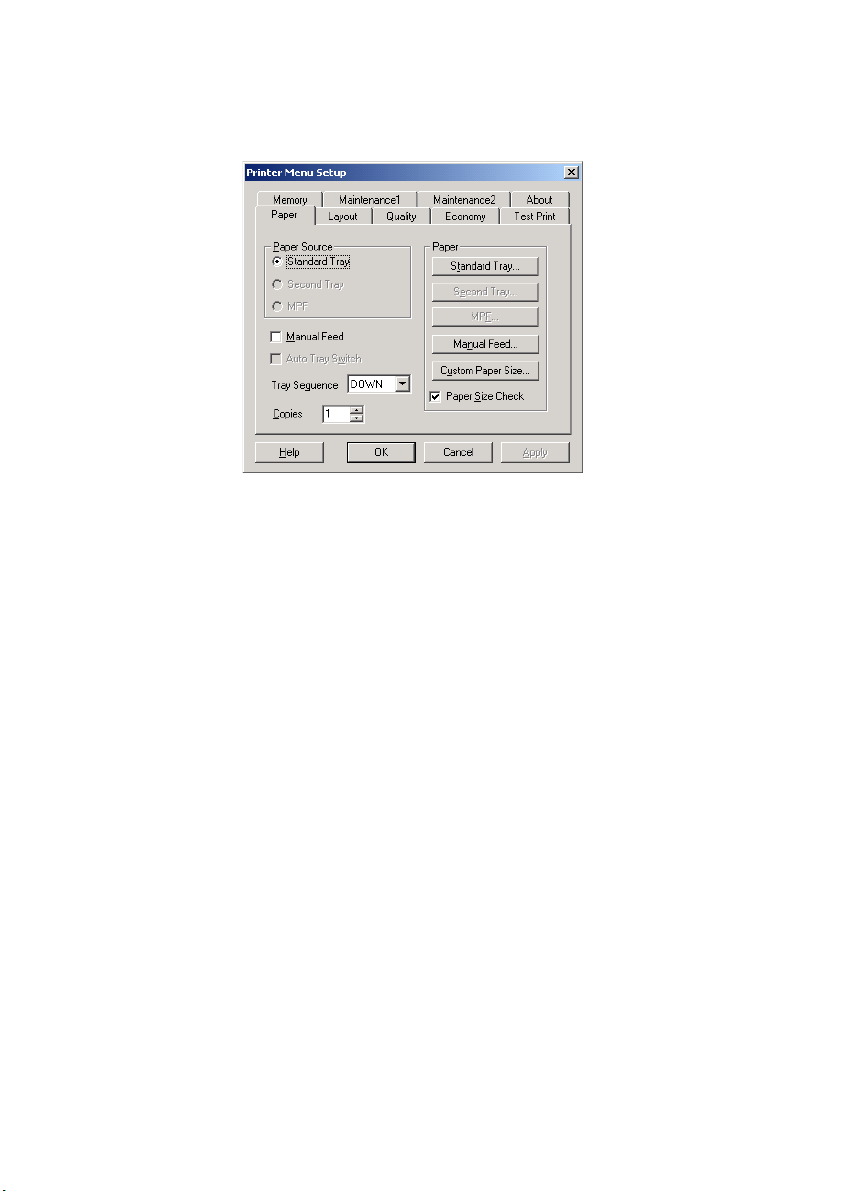
параметрите на принтера чрез поредица от раздели, описани по-долу.
Във всеки момент се предлага подробна онлайн помощ чрез бутона Help.
1. Paper (Хартия): задава размер на хартията за стандартната тава,
вторичната тава, многоцелевата тава и ръчното подаване,
поредност на тавите и брой копия по подразбиране.
2. Layout (Оформление): задава размер на касетата за хартия,
емулация на принтера, редове за страница и ориентация на
хартията.
3. Quality (Качество): задава резолюция (dpi), изглаждане и
затъмняване.
4. Economy (Икономия): задава интервал за режима на икономия на
електроенергия, режим на икономия на тонер, време на
автоматично изхвърляне, действие при недостатъчен тонер и
възстановяване при засечка.
5. Test Print (Тестов печат): отпечатване на демонстрационна
страница, списък на параметрите на менюта на принтера, списък
на наличните шрифтове и почистване на принтера.
6. Memory (Памет): задаване на растерния буфер (обикновено
зададен на auto) и потвърждаване на размера на буфера.
7. Maintenance 1 (Техническо обслужване 1): конфигуриране на
серийния и паралелния интерфейс на принтера, времена на
предупреждение, които може да се изчистват, и нулиране на
брояча на барабана и менюто.
8. Maintenance 2 (Техническо обслужване 2): регулиране на
положението на печат и страница, настройки, включване/
изключване на настройката за икономия на електроенергия и
избор за отпечатване на отчет за грешки, задаване на
идентификатор на тава.
9. About (Информация): за този принтер.
Операционни панели > 20
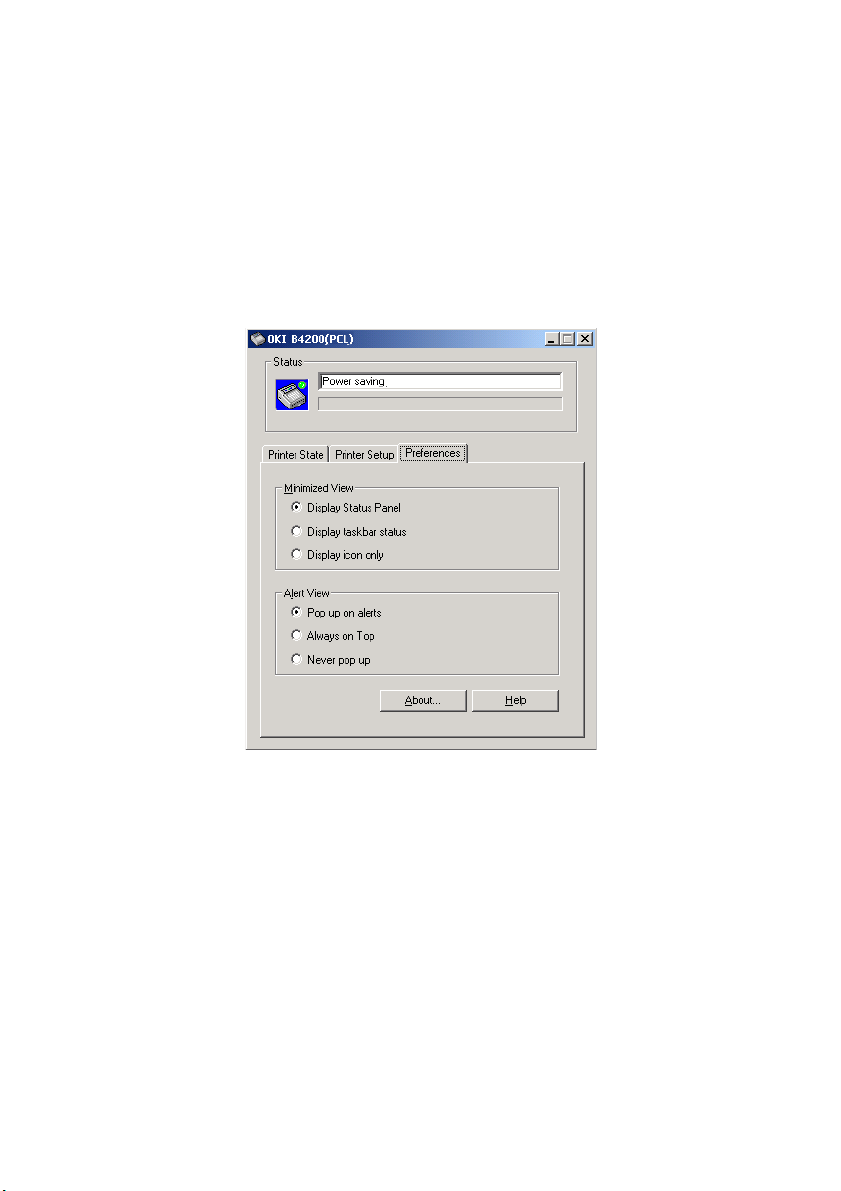
Раздел Preferences (Предпочитания)
При избиране на този раздел се предоставят средства за избор на
информацията, показвана от Status Monitor и как/кога се появява
мониторът на състоянието.
Фабрично зададената настройка на показване на Alert (Предупреждение)
гарантира, че Status Monitor ще се появи, за да ви информира за
състояние, което изисква вашето внимание, например недостатъчен
тонер.
Функции на менютата
На ст ройк ит е н а меню та та н а п ри нте ра , н апр ав ен и от S ta tus M on it or, мо же
да се видят като комплект на отпечатаната Menu Map (Карта на менютата).
(З а п од робн ос ти по на чин а н а о тпеч ат ва не н а т ак ав а к арт а в ж. с ледв ащ ия
раздел.)
Трябва да се отбележи, че много от тези настройки може и често се
отменят от настройките, направени в принтерните драйвери. Много от
настройките на драйвера обаче могат да се остават на "Printer Setting"
(Настройка на принтера), което след това по подразбиране ще е равно на
настройките, въведени в тези менюта на принтера.
Операционни панели > 21
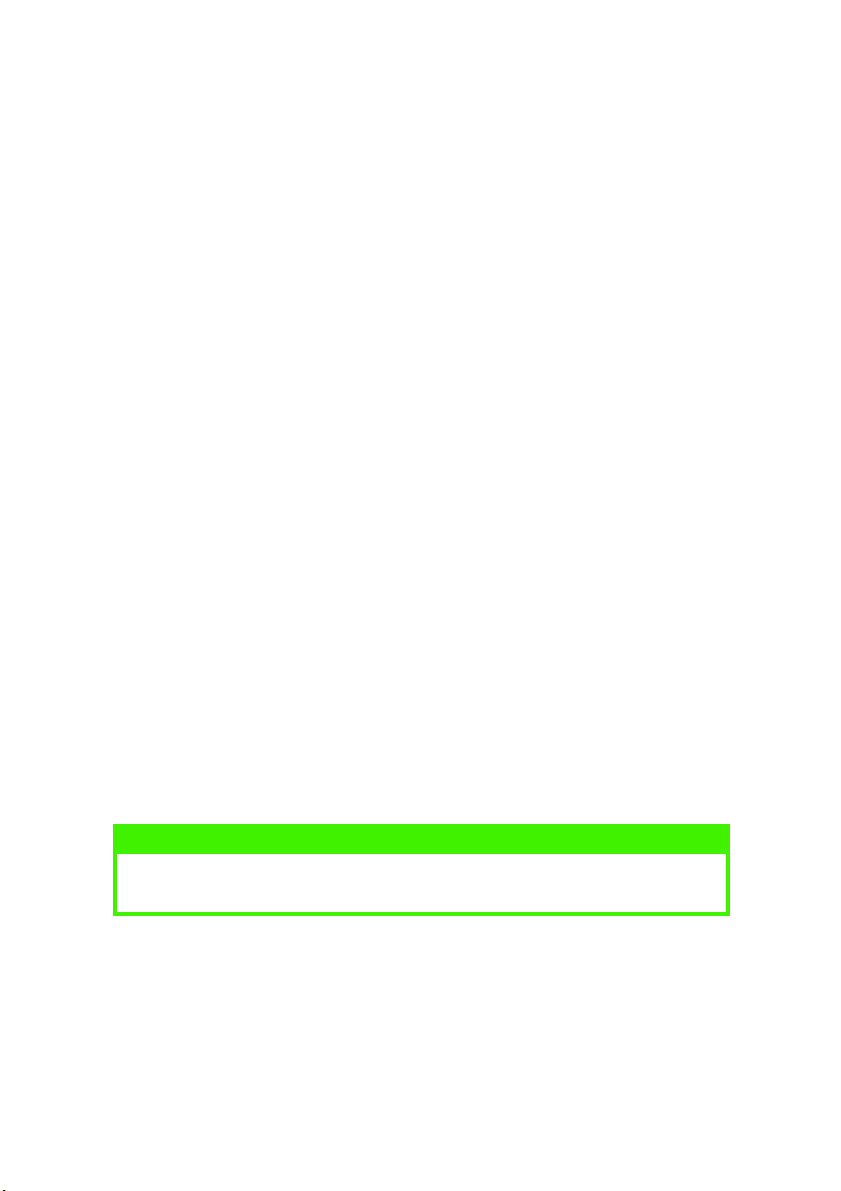
Функциите на менютата и техните стойности по подразбиране са дадени в
таблицата в раздела, наречен "Функции на менютата" в следващата
информация за принтерите B4300, B4300n, B4300nPS. Отбележете
обаче, че менюто RS232 и менюто Network (Мрежа) не се отнасят за
принтера B4200.
Смяна на езика на дисплея
За да смените езика, който се показва в Status Monitor, изпълнете
следните инструкции.
1. Стартирайте Status Monitor.
2. Изберете раздела Printer Setup (Настройка на принтера).
3. В раздела Maintenance 2 (Техническо обслужване 2) изберете
необходимия език от падащото меню [Language] (Език).
4. Натиснете [OK].
Настройки на менюто Printing (Печатане)
Параметрите на менютата може да се отпечатат като карта на менютата,
както следва.
Използване на бутона за управление
1. Натиснете бутона за управление, за да превключите принтера в
режим офлайн.
2. Натиснете и задръжте бутона за управление поне две секунди, но
не повече от пет секунди.
3. Принтерът отпечатва списък от параметрите на менютата в
демонстрационна страница за печат.
ЗАБЕЛЕЖКА
Демонстрационната страница и страницата с менюта може да се отпечатат и
с използване на софтуера Status Monitor на принтера.
Операционни панели > 22
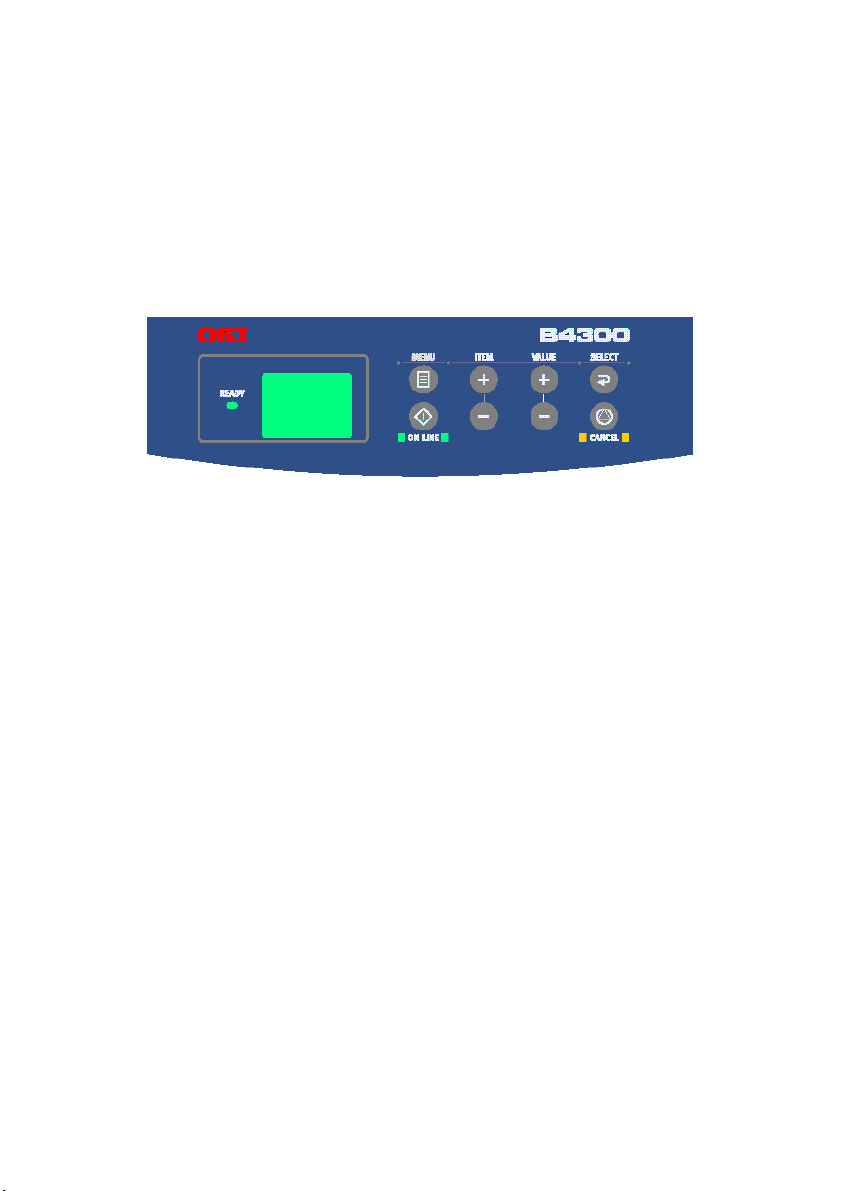
B4300, B4300n, B4300nPS
Операционен панел
Операционният панел на B4300, B4300n и B4300nPS се състои от
контролен панел, управляван по меню, течнокристален дисплей и
светодиоден индикатор.
Елементи на панела
1. Светодиод Готовност (зелен). ВКЛЮЧЕН – готовност за приемане
на данни. МИГАЩ показва обработване на данни или грешка.
2. Течнокристален дисплей. (LCD) панел. Два реда с до 8 буквеноцифрови разряда, показващи състояние на печата, елементи от
менюта в режим меню и съобщения за грешка.
3. Бутон Menu. Натиснете кратко, за да влезете в режим МЕНЮ.
Натиснете кратко повторно, за да изберете следващото меню.
Натиснете за повече от 2 секунди, за да превъртате през
различните менюта.
4. Бутон Item (+). Натиснете кратко, за да превъртите напред към
следващия елемент на менюто.
5. Бутон Value (+). Натиснете кратко, за да превъртите напред към
следващия параметър със стойност за всеки елемент от менюто.
6. Бутон Select. Натиснете кратко, за да изберете менюто, елемента
или стойността, показани на течнокристалния панел.
7. Бутон Cancel. Натиснете, за да прекратите задание за печат.
8. Бутон Value (–). Натиснете кратко, за да превъртите назад към
предишната стойност за всеки елемент от менюто.
Операционни панели > 23
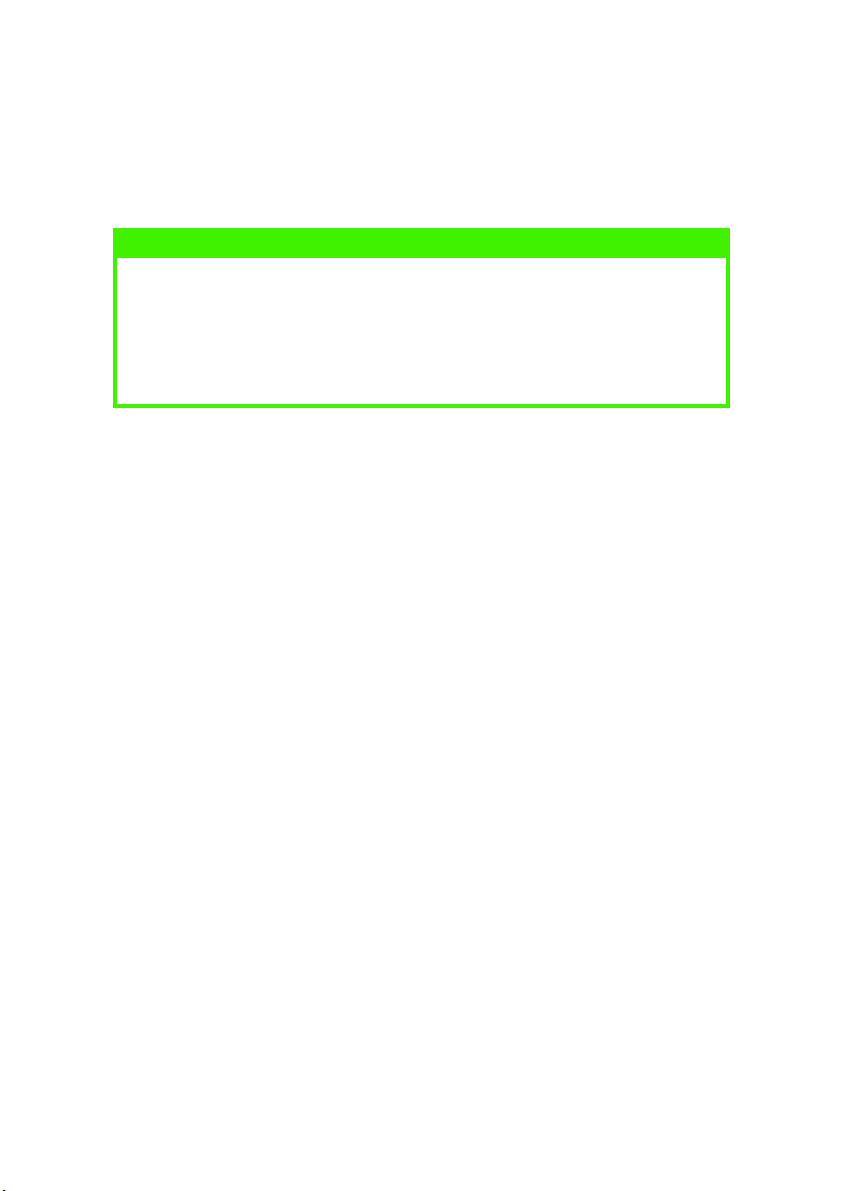
9. Бутон Item (–). Натиснете кратко, за да превъртите назад към
предишния елемент на менюто.
10. Бутон Online. Натиснете, за да превключвате между състояния
онлайн и офлайн.
ЗАБЕЛЕЖКА
Когато се натисне в режим Меню, бутонът Onl i ne връща принтера в
състояние ОНЛАЙН. Когато се натисне при показано на дисплея DATA
PRESENT (НАЛИЧИЕ НА ДАННИ), това указва на принтера да отпечата
оставащите данни в принтера. Освен това, когато има грешка, показваща
неправилен размер на хартия, натискането на бутона On l in e указва на
принтера да печата.
Функции на менютата
В този раздел се описват менютата, в които се влиза чрез контролния
панел на менюто и се показват на течнокристалния дисплей. Параметрите
на менютата на принтера може да се видят като комплект на отпечатаната
Карта на менютата. (За подробности как се отпечатва такава карта вж.
следващия раздел.)
Трябва да се отбележи, че много от тези настройки може и често се
отменят от настройките, направени в принтерните драйвери. Много от
настройките на драйвера обаче могат да се оставят на "Printer Setting"
(Настройка на принтера), което след това по подразбиране ще е равно на
настройките, въведени в тези менюта на принтера.
Фабричните настройки са показани в таблиците по-долу.
Операционни панели > 24
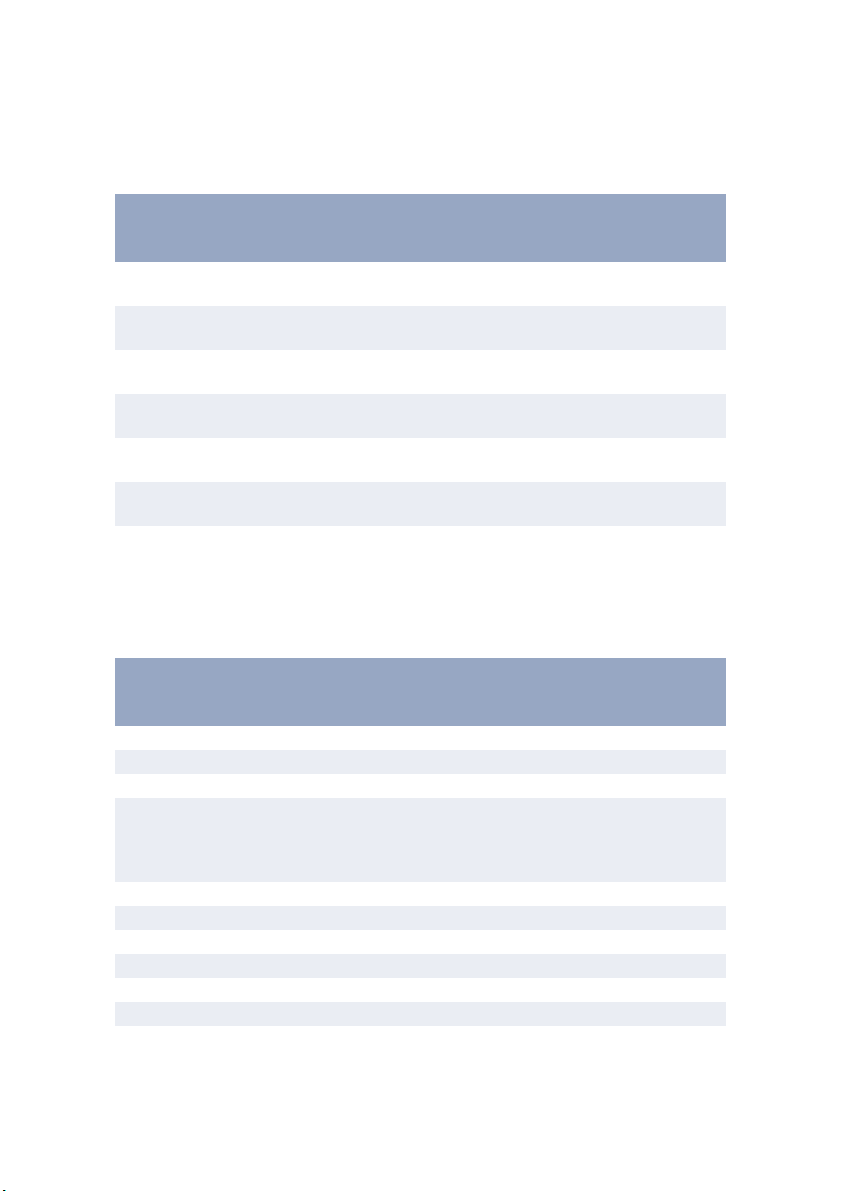
Меню Information (Информация)
Това меню предоставя бърз метод за изреждане на различните елементи,
съхранени в принтера.
МЕНЮ INFORMATION
Елемент Действие
PRINT MENU MAP (ПЕЧАТ НА КАРТА
НА МЕНЮТАТА)
PRINT FILE LIST (ПЕЧАТ НА СПИСЪК
ФАЙЛОВЕ)
PRINT PCL FONT (ПЕЧАТ С PCL
ШРИФТ)
PRI NT PSE FONT (ПЕ ЧАТ С PSE
ШРИФТ)
PRINT IBM PPR FONT (ПЕЧАТ С IBM
PPR ШРИФТ)
PRINT EPSON FX FONT (ПЕЧАТ С
EPSON FX ШРИФТ)
DEMO1 Изпълнение
Изпълнение
Изпълнение
Изпълнение
Изпълнение
Изпълнение
Изпълнение
Меню Print (Печат)
Това меню предоставя настройка на различни функции, свързани със
заданието за печат.
МЕНЮ PRINT
Елемент Фабрично Забележки
COPIE S 1
MANUAL OFF
PAPER IN TRAY1
AUTOTRAY OFF
ON
TRAY SEQ DOWN
SIZE CHK ENABLE
DPI MODE 600
TNR SAVE DISABLE
ORIE NT PORT RT
LINES/PG 64LNS
EDT SIZE CASSETT
Операционни панели > 25
Няма инсталирана
допълнителна тава
При инсталирана Тава 2 или
MPF
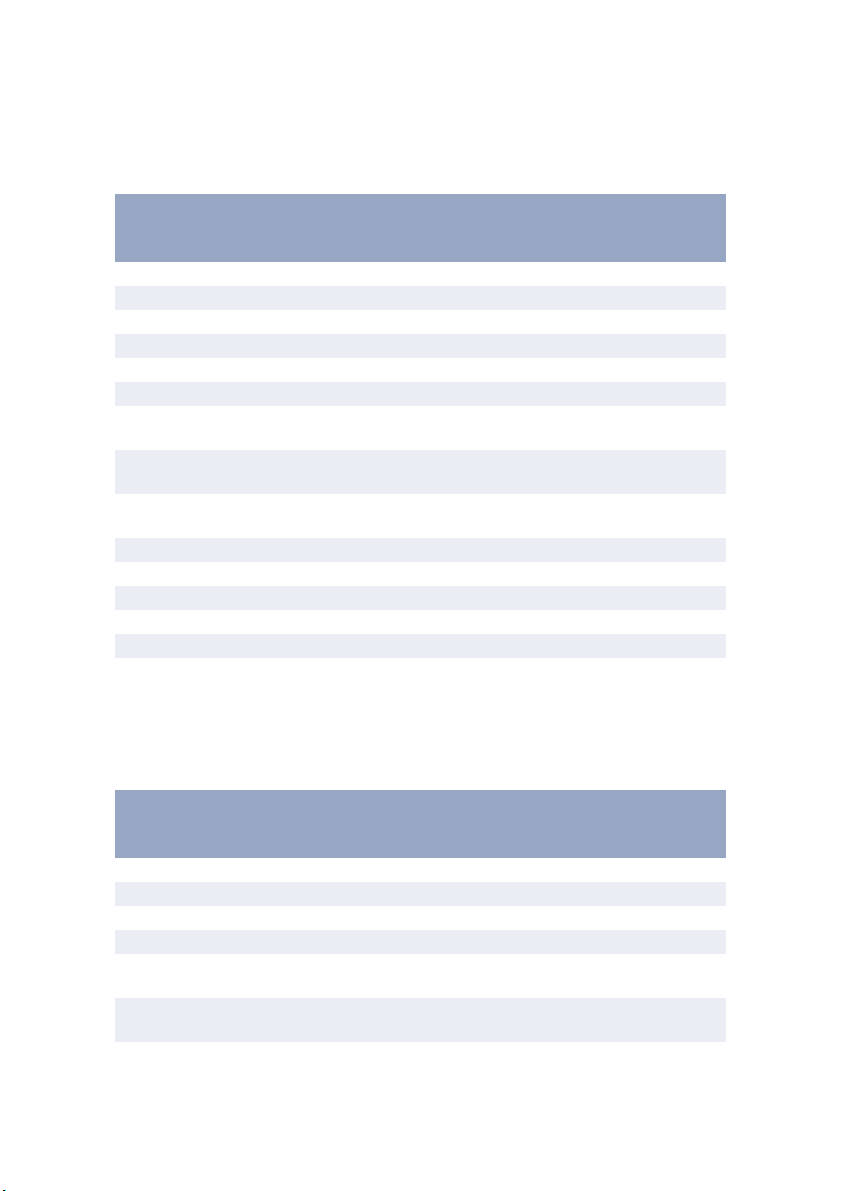
Меню Media (Носители)
Това меню предоставя настройки, подходящи за широка гама от носители
за печат.
МЕНЮ MEDIA
Елемент Фабрично Забележки
T1 SIZE A4 SIZE
T1 TYPE PLAIN
T1 WEIGHT MEDIUM
T2 SIZE A4 SIZE Когато е инсталирана тава 2
T2 TYPE PLAIN Когато е инсталирана тава 2
T2 WEIGHT MEDIUM Когато е инсталирана тава 2
MPSIZE DL ENV При инсталирана
многоцелева тава
MP TYPE PLAIN При инсталирана
MP WEIGHT MEDIUM При инсталирана
MN SIZE A4 SIZE
MN TYPE PLAIN
MN WEIGHT MEDIUM
MEASURE mm
X DIM 210 mm
Y DIM 297 mm
многоцелева тава
многоцелева тава
Меню System configuration (Системна конфигурация)
Това меню настройва общите параметри на принтера в съответствие с
начина, по който предпочитате да работите.
МЕНЮ SYSTEM CONFIGURATION
Елемент Фабрично Забележки
PWR SAVE 15 MIN
EMULATE AUTO
PARA PROT ASCII Когато е инсталиран PSE
USB PROT RAW Когато е инсталиран PSE
NW PROT RAW Когато са инсталирани NIC и
RS PROT ASCII Когато са инсталирани
CLR WRNG ON
Операционни панели > 26
PSE
RS232 и PSE
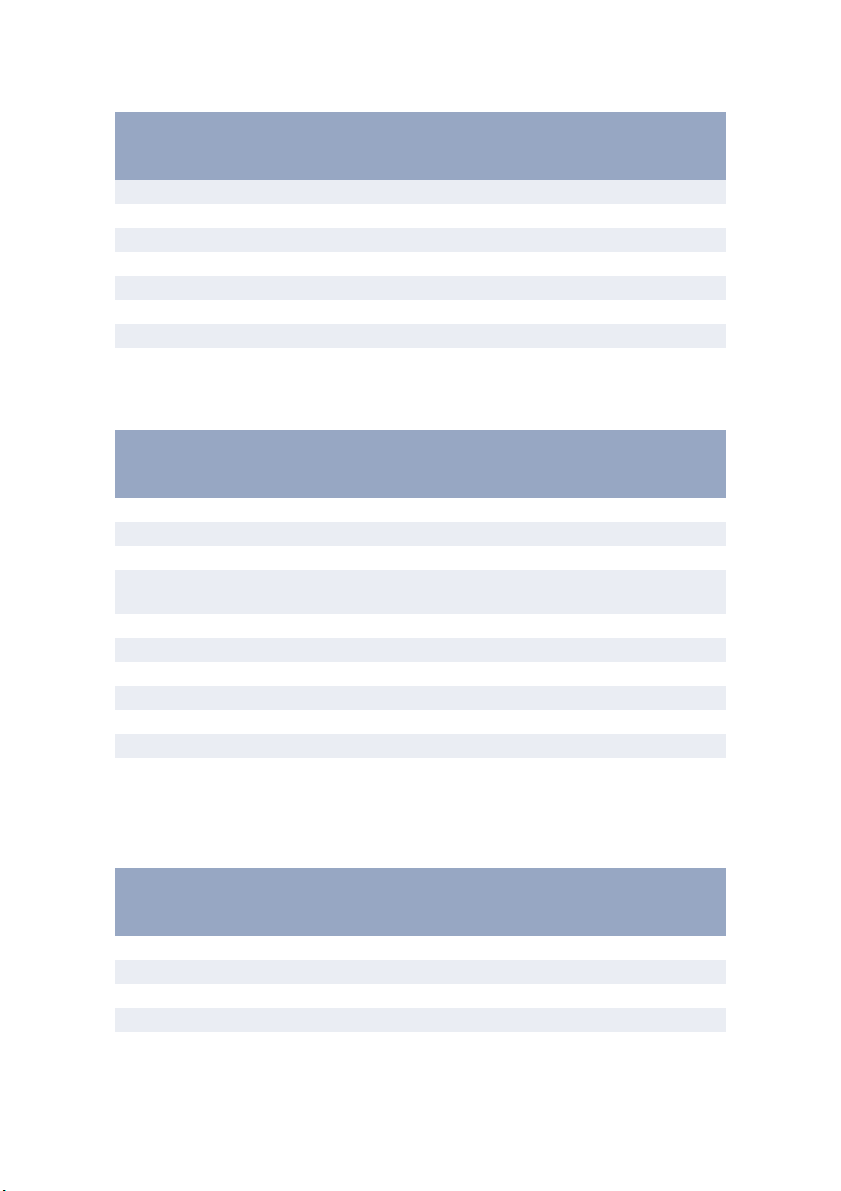
МЕНЮ SYSTEM CONFIGURATION
Елемент Фабрично Забележки
AUTOCONT OFF
MAN TIME 60 SEC
WAIT TIME 40 SEC
LOW TNR CONT
JAM RCVR ON
ERR REP OFF
LANGUAGE ENGLISH
PCL emulation (PCL емулация)
Това меню управлява PCL емулацията на принтера.
МЕНЮ PCL
Елемент Фабрично Забележки
FONT SRC RESDENT
FONT No. I000
FONT CPI 10.00
FONT HGT 12.00 Не е показано в стандартната
SYMBOL PC-8
A4 WIDTH 78 COL
BLNKSKIP OFF
CR FUNC CR
LF FUNC LF
PR MGN NORMAL
PEN ADJ ON
настройка
PPR Emulation (PPR емулация)
Това меню управлява PPR емулацията на принтера.
МЕНЮ PPR
Елемент Фабрично Забележки
PITCH 10 CPI
CONDENSE 12 to 20
CHAR SET SET-2
SYMBOL IBM-437
LETTER O DISABLE
Операционни панели > 27

МЕНЮ PPR
Елемент Фабрично Забележки
ZERO CHR NORMAL
LN PITCH 6 LPI
BLNKSKIP OFF
CR FUNC CR
LF FUNC LF
LINELENG 80 COL
FORMLENG A4
TOF POS 0.0 INCH
L MRGN 0.0 INCH
FIT2LTR DISABLE
TEXT HGT SAME
FX Emulation (FX емулация)
Това меню управлява FX емулацията на принтера.
МЕНЮ PPR
Елемент Фабрично Забележки
PITCH 10 CPI
CHAR SET SET-2
SYMBOL IBM-437
LETTER O DISABLE
ZERO CHR NORMAL
LN PITCH 6 LPI
BLNKSKIP OFF
CR FUNC CR
LINELENG 80 COL
FORMLENG A4
TOF POS 0.0 INCH
L MRGN 0.0 INCH
FIT2LTR DISABLE
TEXT HGT SAME
Операционни панели > 28

Меню Parallel (Паралелен)
Това меню управлява работата на паралелния интерфейс за данни на
принтера.
МЕНЮ PARALLEL
Елемент Фабрично Забележки
PARALLEL ENABLE
BI-DIRCT ENABLE
ECP ENABLE
ACKWIDTH NARROW
ACK/BUSY IN
I-PRIME DISABLE
OFF REC DISABLE Само при инсталиран PSE
Меню RS232C
Това меню управлява работата на RS232C интерфейса за данни на
принтера.
МЕНЮ RS232C
Елемент Фабрично Забележки
RS232C ENABLE Само при инсталиран
FLOW CTL DT R HI Само при инсталиран
BAUDRATE 9600 Само при инсталиран
DATABITS 8 BITS Само при инсталиран
PARITY NONE Само при инсталиран
MIN. BUSY 200mSEC Само при инсталиран
OFF REC DISABLE Само при инсталирани и
RS232C
RS232C
RS232C
RS232C
RS232C
RS232C
RS232, и PSE
Операционни панели > 29

Меню USB
Това меню управлява работата на USB интерфейса за данни на принтера.
МЕНЮ USB
Елемент Фабрично Забележки
USB ENABLE
SOFT RST DISABLE
SPEED 480Mbps
OFF REC DISABLE Само при инсталиран PSE
Меню Network (Мрежа)
Това меню управлява работата на мрежовия интерфейс 10Base-T/
100Base-TX на принтера.
МЕНЮ NETWORK
Елемент Фабрично Забележки
TCP/IP ENABLE Само при инсталирана
мрежова карта
NETBEUI ENABLE Само при инсталирана
NETWARE ENABLE Само при инсталирана
ETHERTALK ENABLE Само при инсталирана
FRAME TYPE AUTO Само при инсталирана
IP ADDRESS SET AUTO Само при инсталирана
IP ADDRESS Само при инсталирана
SUBNET MASK Само при инсталирана
GATEWAY ADDRESS Само при инсталирана
INITIALIZE NIC? Само при инсталирана
WEB/IPP ENABLE Само при инсталирана
TELNET ENABLE Само при инсталирана
мрежова карта
мрежова карта
мрежова карта
мрежова карта
мрежова карта
мрежова карта
мрежова карта
мрежова карта
мрежова карта
мрежова карта
мрежова карта
Операционни панели > 30

МЕНЮ NETWORK
Елемент Фабрично Забележки
FTP ENABLE Само при инсталирана
мрежова карта
SNMP ENABLE Само при инсталирана
мрежова карта
LAN NORMAL Само при инсталирана
HUB LINK SETTING AUTO NEGOTIATE Само при инсталирана
мрежова карта
мрежова карта
Меню Memory (Памет)
Това меню определя как се използва паметта на принтера.
МЕНЮ MEMORY
Елемент Фабрично Забележки
REC BUF AUTO
RSRC SAV OFF
Меню System adjustment (Системна настройка)
Това меню предлага фина настройка на положението на образа върху
отпечатаната страница по стъпки от 0,25 мм.
МЕНЮ SYSTEM ADJUSTMENT
Елемент Фабрично Забележки
X ADJUST 0.00 mm
Y ADJUST 0.00 mm
PCL MNID 2
PCL T1ID 1
PCL T2ID 5 Само когато е инсталирана
тава 2
PCL MPID 6 Само при инсталирана
PLACE PG CENTER
многоцелева тава
Операционни панели > 31

Меню Maintenance (Техническо обслужване)
Това меню дава достъп до различни функции за техническо обслужване
на принтера.
МЕНЮ MAINTENANCE
Елемент Фабрично Забележки
EEPROM RESET
DRUM COUNT RESET
PWR SAVE ENABLE
SETTINGS 0
DARKNESS 0
CLEANING PAGE
Меню Usage (Използване)
Това меню е само за информация и предоставя указание за общото
използване на принтера и очаквания живот, който остава на
консумативите. Това е особено полезно, ако нямате пълен набор от
резервни консумативи под ръка и трябва да разберете след колко време
ще ви потрябват.
МЕНЮ USAGE
Елемент Фабрично Забележки
DRUM LIFE REMAINING %
TONER 6 K= % 2.5K= %
Смяна на езика на дисплея
За да смените езика, който се показва на течнокристалния дисплей на
принтера, изпълнете следните инструкции.
1. Натиснете бутона On li n e, за да върнете принтера в състояние
офлайн.
2. Натиснете бутона Menu неколкократно, докато се покаже SYSTEM
CONFIG MENU.
3. Натиснете бутона Select.
4. Натиснете бутона Item неколкократно, докато се покаже
LANGUAGE.
Операционни панели > 32

5. Натиснете бутона Val ue неколкократно, докато се покаже
необходимият език.
6. Натиснете бутона Select. До избрания език се появява плюс (+).
7. Натиснете бутона On li n e, когато завършите настройката на езика
на дисплея.
Параметри на менюто Printing (Печатане)
Текущите настройки на менюто може да се потвърдят с отпечатване на
Menu Map (Карта на менютата).
1. Натиснете бутона On li n e, за да върнете принтера в състояние
офлайн.
2. Натиснете бутона Menu, докато се покаже INFORMATION MENU.
3. Натиснете бутона Item, докато дисплеят ви подкани да отпечатате
карта на менютата.
4. Натиснете бутона Select, за да отпечатате картата на менютата.
5. Когато картата на менютата се отпечата, натиснете бутона On li n e,
за да върнете принтера в състояние онлайн.
Операционни панели > 33

Препоръки за хартията
За указания относно носителите, които можете да използвате с принтера,
коя входна тава и кой начин на изхвърляне да използвате, вж. раздела,
наречен "Информация за хартията и тавите" в главата "Спецификации".
Типове хартия и пликове
Производителят на този принтер препоръчва следните ръководни
принципи при избора на хартия и пликове за използване в принтера:
> Хартията и пликовете трябва да се съхраняват на равно място и
далеч от влага, пряка слънчева светлина и източници на топлина.
> Използвайте хартия с гладка повърхност, каквато е хартията за
копирни апарати или лазерни принтери, с коефициент на Шефилд
(гладкост) не повече от 250. Ако имате съмнения, се допитайте до
вашия доставчик на хартия.
> Използвайте пликове, предназначени за използване в лазерни
принтери.
> Използването на хартия с груба структура или текстура сериозно
ще намали живота на светлочувствителния барабан.
> Не използвайте прекалено гладка, гланцова хартия.
> Не използвайте хартия с дълбок релеф.
> Избягвайте да печатате двустранно и да поставяте една и съща
хартия два пъти в принтера.
> Избягвайте използването на хартия с перфорация, изрези и
назъбени краища.
> Не използвайте пликове с прозорчета или метални скоби.
> Не използвайте пликове със самозалепващи капачета.
> Избягвайте използването на повредени или накъдрени пликове.
Препоръки за хартията > 34

Листа фолио и залепващи етикети
Производителят на този принтер препоръчва следните ръководни
принципи при избора на листа фолио и залепващи етикети за използване
в принтера:
> Винаги използвайте ръчно подаване.
> Винаги използвайте заден изход.
> Носителите трябва да са предназначени за използване в лазерни
принтери или копирни апарати и трябва да издържат до 200°C за
0,1 секунда.
> Не използвайте носители, предназначени за използване в цветни
лазерни принтери и копирни апарати.
> Етикетите трябва да покриват целия лист на подложката.
> Листът на подложката или лепилото не трябва да влиза в контакт с
никоя част на принтера.
Препоръки за хартията > 35

Инсталиране на хартия
ЗАБЕЛЕЖКА
Ако допълвате хартията в тава за хартия, се препоръчва първо да извадите
останалата хартия от тавата, след това да добавите ново топче хартия, а
след него хартията, която сте извадили. Така се гарантира, че най-старата
хартия се използва първа, което помага да се предотвратят засечки на
хартията.
1. Извадете тавата за хартия от дъното на принтера и поставете
обикновена хартия в тавата, като поддържате нивото на хартията
в тавата под водещите стрелки, показани на водачите на хартията
(1).
1
3
4
2
ЗАБЕЛЕЖКА
Бланки трябва да се зареждат с лицето надолу и с горния край към предната
част на тавата за хартия.
Препоръки за хартията > 36

2. Нагласете задната опора на хартията (2) в съответствие с
използваната хартия, като хванете ушичките (3), наклоните и
плъзнете опората напред или назад, колкото е необходимо.
3. Нагласете водачите на хартията (1). Важно е да нагласите
водачите на хартията правилно, за да гарантирате, че хартията
няма да се изкриви в процеса на печатане. Ако тази операция не
се изпълни правилно, може да възникнат засечки на хартията.
4. Поставете отново тавата в принтера. Индикаторът на нивото на
хартията (4) дава визуална представа колко хартия е останала в
тавата.
ЗАБЕЛЕЖКА
Ако имате допълнителната втора тава за хартия (Тава 2) и печатате от
първата (горна) тава (Тава 1), можете да извадите втората (долна) тава, за
да я презаредите. Ако обаче печатате от втората (долна) тава, не
изваждайте първата (горна) тава, тъй като това ще доведе до засечка на
хартията.
Печатане с лицето нагоре и с лицето надолу
За печатане с лицето надолу се уверете, че задната тава за изход на
хартията е затворена (хартията излиза от горната част на принтера).
Кошът за изход на хартията отгоре на принтера служи за натрупване на
отпечатаните страници с лицето надолу, с вместимост 150 листа с тегло
80 г/кв.м. Стран иците, отпечатани в ред за четене (страница 1 първа), ще
бъдат сортирани в ред за четене (последната страница отгоре, с лицето
надолу).
За печатане с лицето нагоре се уверете, че задната тава за изход на
хартията с лицето нагоре е отворена и, ако е необходимо, водачът на
хартията е изтеглен. В това състояние хартията ще излиза през този път,
независимо от параметрите на драйвера. Хартията се натрупва в обратен
ред, с вместимост 50 листа с тегло 80 г/кв.м.
Винаги използвайте тази тава и тавата за ръчно подаване при тежки
картони, за да намалите възможността от засечки на хартията.
Препоръки за хартията > 37

Ред на автоматично подаване
Ако няма инсталирани допълнителни тави за подаване, функцията
Autotray (Автоматична тава) в менюто Печат стандартно е настроена на
OFF (ИЗКЛЮЧЕНО), а функцията Traysequence (Ред на тавите) е настроена
на DOWN (НАДОЛУ). Когато е инсталирана някоя от допълнителните тави,
или и двете, се уверете, че функцията Autotray е настроена на ON
(ВКЛЮЧЕНО), което е фабрично. По този начин, ако хартията в дадена
тава се свърши, автоматичното подаване ще се извършва в реда Тава 1,
Тава 2 (ако е поставена), Многоцелева тава (ако е поставена), при
условие, че тези тави са настроени за еднакви носители.
Печат върху пликове
1. Изтеглете задната тава за изход на хартията (1), докато се
заключи, и повдигнете навън водача на хартията (2).
2
1
3
2. Изтеглете надолу тавата за ръчно подаване (3) и нагласете
водачите на хартията към ширината на плика.
3. Поставете плика с капачето надолу и вляво, докато принтерът го
захване.
4. Задайте размера на плика и пейзажна ориентация във вашия
софтуер, а след това издайте командата за печат.
Препоръки за хартията > 38

Тежка хартия или картон
Нормалният път на хартията от главна тава за хартия към горното изходно
топче включва две пълни обръщания на посоката. Това понякога може да
предизвика засечка или неправилно подаване при много тежка хартия
или картон.
Използвайте тавата за ръчно подаване (многоцелева), за да подавате този
тип хартия, и задния изход на хартията, за да събирате отпечатаните
листа. Така се получава почти праволинеен път на хартията през
машината и това може да се окаже по-надеждно при този вид
приложение.
Препоръки за хартията > 39

Подаване и размер на хартията и настройка
на носителите
Процесът, използван за нанасяне (фиксиране) на печатния образ върху
хартията, включва комбинация от натиск и подгряване. Прекомерното
подгряване ще предизвика намачкване или накъдряне при лека хартия и
нагъване при фолио. Недостатъчно подгряване ще предизвика непълно
нанасяне на изображението при тежка хартия.
ЗАБЕЛЕЖКА
Въпреки че свойствата на носителите може да се настройват в принтерния
драйвер за конкретните задания, при зареждането на носители в тавата се
препоръчва ръчно да настроите принтера, така че да съответства на
носителя, както е описано тук.
B4200
Качеството на печат за различните типове хартия се настройва с промяна
на типа носител, както следва:
1. Стартирайте Status Monitor.
2. Щракнете върху раздела [Printer Setup] (Настройка на принтера) –
бутона [Printer Menu] (Меню на принтера) – раздела [Paper]
(Хартия). Щракнете върху бутона, който отговаря на използваната
тава за хартия Задайте необходимата настройка на типа носител
и, ако е необходимо, размера на хартията, който се използва.
3. Щракнете върху бутона [Apply] (Приложи), бутона [Close]
(Затвори), а след това върху бутона [OK], за да настроите принтера
на новия тип носител и качество на печат.
Печатане върху фолио
При печатане върху фолио трябва да се използва ръчно подаване и типът
на носителя да се смени на фолио, както следва:
ПРЕДУПРЕЖДЕНИЕ!
Ако при печат върху фолио се зададе неправилна настройка, това може да
доведе до повреда на принтера.
Препоръки за хартията > 40

1. Отворете ръчното подаване на принтера и поставете листа фолио
с лицето нагоре между водачите на хартията.
2. Нагласете водачите на хартията на ширината на фолиото.
3. Стартирайте Status Monitor.
4. Щракнете върху раздела [Printer Setup] (Настройка на принтера) –
бутона [Printer Menu] (Меню на принтера) – раздела [Paper]
(Хартия) – бутона [Manual Feed] (Ръчно подаване). Задайте типа
носител на Transparency (Фолио) и необходимия размер на
фолиото, което се използва.
5. Щракнете върху бутона [Apply] (Приложи), бутона [Close]
(Затвори), а след това върху бутона [OK], за да настроите принтера
за печат върху фолио.
ЗАБЕЛЕЖКА
След печат върху фолио не забравяйте да върнете настройките на принтера
към обикновена хартия.
Препоръки за хартията > 41

B4300, B4300n, B4300nPS
Като използвате контролния панел на принтера, можете да изберете:
> каква хартия да се използва;
> размера на хартията, която желаете да използвате;
> теглото на хартията (дебелина);
> типа хартия.
ЗАБЕЛЕЖКА
> Ако настройките на принтера се различават от тези, избрани на вашия
компютър, принтерът няма да печата и на дисплея ще се покаже
съобщение за грешка.
> Настройките на принтера по-долу са дадени само като насока. Някои
софтуерни приложения изискват настройките за подаване и размер на
хартията, както и вида носител, да се избират от приложението
(настройка на страницата).
> Въпреки че свойствата на носителите може да се настройват в
принтерния драйвер за конкретните задания, при зареждането на
носители в тавата се препоръчва ръчно да настроите принтера, така че
да съответства на носителя, както е описано тук.
Избор на подаване на хартия
Подаването, размерът и теглото на хартията, както и типа носител могат
да се задават ръчно на принтера, като се използва контролният панел,
както следва.
1. Натиснете бутона On li n e, за да върнете принтера в състояние
офлайн.
2. Натиснете бутона Menu неколкократно, докато се покаже PRINT
MENU (МЕНЮ ПЕЧАТ), а след това натиснете бутона Select.
3. Натиснете бутона Item, докато на дисплея се покаже
необходимото подаване на хартия.
Препоръки за хартията > 42

4. Натиснете бутона Select. До избраното подаване на хартия се
появява плюс (+).
ЗАБЕЛЕЖКА
Когато параметърът AUTO TRAY SWITCH (АВТОМАТИЧНО ПРЕВКЛЮЧВАНЕ НА
ТАВИТЕ) е нагласен на ON и е поставена повече от една тава за хартия,
подаването на хартия автоматично превключва на следващата налична
тава за хартия, като осигурява непрекъснато печатане.
Размер на хартията
Размерът на хартията се задава както следва.
ЗАБЕЛЕЖКА
> Когато се използват тави за хартия, стандартните размери хартия се
разпознават автоматично, когато е избрано CASSETTE SIZE (РАЗМЕР НА
КАСЕТА) (фабрична настройка). Размерът на хартията трябва да се
задава само за индивидуално зададени размери на хартията.
> Когато се използва тавата за ръчно подаване, размерът на хартията
трябва да се избира.
1. Натиснете бутона On li n e, за да върнете принтера в състояние
офлайн.
2. Натиснете бутона Menu, докато се покаже PRINT MENU (МЕНЮ
ПЕЧАТ), а след това натиснете бутона Select.
3. Натиснете бутона Item (+) или (–), докато се покаже EDIT SIZE
(РЕДАКТИРАНЕ РАЗМЕР).
4. Натиснете бутона Value (+) или (–), докато се покаже
необходимият размер хартия, а след това натиснете бутона Select.
До избрания размер хартия се появява плюс (+).
5. Натиснете бутона On li n e, за да върнете принтера в състояние
ОНЛАЙН.
6. Изберете правилните настройки за хартията в принтерния
драйвер, преди да отпечатате файла.
Препоръки за хартията > 43

Тип и тегло на носителите
Типът и теглото на носителите се задават както следва:
ПРЕДУПРЕЖДЕНИЕ!
Ако типът или теглото на носителя не са зададени правилно, качеството на
печат се влошава и подгряващата ролка може да се повреди.
1. Натиснете бутона On li n e, за да върнете принтера в състояние
офлайн.
2. Натиснете бутона Menu, докато се покаже MEDIA MENU (МЕНЮ
НОСИТЕЛИ), а след това натиснете бутона Select.
3. Натиснете бутона Item (+) или (–), докато се покаже MEDIA TYPE
(ТИП НА НОСИТЕЛЯ) или MEDIA WEIGHT (ТЕГЛО НА НОСИТЕЛЯ) за
необходимата тава.
4. Натиснете бутона Value (+) или (–), докато се покаже
необходимият тип или тегло на носителя, а след това натиснете
бутона Select. До избрания тип или тегло на носителя се появява
плюс (+).
5. Натиснете бутона On li n e, за да върнете принтера отново в
състояние онлайн.
Изберете правилните настройки за хартията в принтерния драйвер,
преди да отпечатате файла.
Препоръки за хартията > 44

Интерфейси
Вашият принтер е снабден с набор от интерфейси за данни:
1. Паралелен – за директна връзка с компютър PC. Този порт
изисква
двупосочен (съответстващ на IEEE 1384) паралелен кабел.
2. USB – За връзка с PC, на който се изпълнява Windows 98 или
следваща (но не Windows 95, надстроена до Windows 98) или
Macintosh. Този порт изисква кабел, съответен на USB версия 1.1
или по-висока.
Работата на принтера не е гарантирана, ако устройство,
съвместимо с USB, е свързано едновременно с други USBсъвместими машини.
Когато се свързват повече от един принтер от един и същ тип, те се
появяват като *****, ***** (2), ***** (3) и т. н. Тези числа зависят от
реда на свързване или включване на всеки принтер.
3. Сериен – за директна връзка с устройство, което използва сериен
печат (налично само като опция при B4300).
4. Ethernet – за мрежова кабелна връзка. Този порт е стандартен за
B4300n и B4300nPS и допълнителен за B4300.
Ако свързвате принтера си директно към автономен компютър,
преминете към главата, наречена "Принтерни драйвери".
Ако принтерът ви трябва да бъде инсталиран като мрежов принтер, вж.
съответния раздел на Ръководството за потребителя на мрежовата
интерфейсна карта за повече подробности по начина на конфигуриране
на мрежовата връзка, преди да инсталирате принтерните драйвери.
ЗАБЕЛЕЖКА
Когато се инсталира мрежова връзка, е необходим достъп като
администратор на мрежата.
Интерфейси > 45

Принтерни драйвери
В тази глава се описва как се инсталира принтерен драйвер в два типа
операционни системи – Windows и Macintosh.
Всички принтерни драйвери се съдържат на компактдиска с принтерни
драйвери (CD1). За най-новата информация за инсталиране на принтерни
драйвери се обръщайте към файла Readme на този CD.
Принтерни драйвери > 46

Операционни системи Windows
1. В операционна система Windows поставете компактдиска с
принтерни драйвери (CD1) във вашето CD-ROM устройство.
2. Ако компактдискът не се стартира автоматично, използвайте
[Start]-[Run...] и въведете E:\setup (където E е вашето CD-ROM
устройство) в полето на командата Open.
3. Натиснете [OK].
4. Щракнете върху [Driver Installation] (Инсталиране на драйвер), а
след това върху [Install Printer Driver] (Инсталиране на принтерен
драйвер) и следвайте указанията на екрана, за да изпълните
инсталирането на принтерния драйвер.
5. Само за B4200, след инсталирането на драйвера (драйверите)
щракнете върху Software Utilities (Помощни програми), изберете и
инсталирайте Status Monitor.
ЗАБЕЛЕЖКА
> Разгледайте внимателно средствата, налични на компактдиска.
Например, в средството Help е описана всяка помощна програма от
Software Utilities.
Инсталирани опции
Някои опции може да са инсталирани във вашия принтер. За онези, които
са инсталирани, проверете дали се появяват като активирани в Картата
на менютата (вж. "Потвърждаване на текущите настройки" в
"Операционни панели".)
Погрижете се вашите опции да бъдат инсталирани в принтерните
драйвери, като направите съответните настройки в раздела Device
Options (Опции на устройства) (за PCL емулация) и/или раздела Device
Settings (Параметри на устройства) (за PS емулация), описани в главата,
наречена "Експлоатация".
Принтерни драйвери > 47

Операционни системи Macintosh
За подробности по инсталирането на съответните драйвери за Macintosh
вж. файла Readme на CD1.
Инсталирани опции
Погрижете се всички инсталирани опции да са активирани в принтерния
драйвер.
Принтерни драйвери > 48

Експлоатация
В тази глава е дадено общо описание на начина на работа с вашия
принтер от операционна среда на Windows или Macintosh. В първата се
предлага PCL емулация за всички модели принтери, докато PS емулация е
стандартна само за модела B4300nPS и е допълнителна за моделите
B4300 и B4300n.
Настройки на принтера в Windows
ЗАБЕЛЕЖКА
Илюстрациите в това ръководство се отнасят за Windows 2000 PCL и PS
емулации – прозорците в други операционни системи може да се появяват
малко различни, но принципите са същите.
Менютата, управлявани от операционния панел и от Status Monitor
(описани в главата, наречена "Операционни панели"), предоставят
достъп до много опции.
Принтерният драйвер на Windows съдържа и настройки за много от тези
елементи. Когато елементите в принтерния драйвер съвпадат с тези в
менютата на операционния панел и Status Monitor и се отпечатват
документи от Windows, настройките в принтерния драйвер на Windows
имат приоритет пред съответните настройки в менютата на операционния
панел и Status Monitor.
Предпочитания при печат в приложения на Windows
Когато изберете да отпечатате документа си от приложна програма на
Windows и се появи диалогов прозорец за печат. В този диалогов
прозорец обикновено се указва името на принтера, на който желаете да
отпечатате документа си. До името на принтера има бутон Properties
(Свойства).
Когато натиснете Properties, се отваря нов прозорец, който съдържа
кратък списък с настройки на принтера, достъпни в драйвера, които
можете да избирате за този документ. Настройките, достъпни от рамките
на приложението, са само тези, които може да променяте по желание за
конкретни приложения или документи. Настройките, които променяте
тук, обикновено остават в сила дотогава, докато работи конкретната
приложна програма.
Експлоатация > 49

PCL емулация
Наличните раздели са Setup (Настройка), Job Options (Опции на
заданието) и Image (Изображение).
Раздел Setup.
1
2
3
4
5
1. Размерът на хартията трябва да съвпада с размера на хартията на
вашия документ (освен ако желаете да мащабирате разпечатката,
така че да се побере в друг размер), като трябва да съвпада и с
размера на хартията, която ще подавате в принтера.
2. Можете да избирате източника на хартия за подаване, който може
да бъде Tray 1 (стандартната тава за хартия), Manual Feed (Ръчно
подаване), Tray 2 (ако имате инсталирана допълнителна втора
тава за хартия) или допълнителното многоцелево подаващо
устройство. Предпочитаната от вас тава можете да изберете и
като щракнете върху съответната част от графиката на екрана.
Ако изберете ръчно подаване, става видимо полето за избор на
тегло Weight. Можете да оставите настройката в Printer Setting или
да изберете необходимото.
3. Може да се избират разнообразни опции за завършване на
документа – например нормалното една страница на лист или
N-up (където N може да бъде 2 или 4) за отпечатване на умалени
страници по повече от една върху лист.
Експлоатация > 50

4. Ако сте променили някои предпочитания за печат преди и сте ги
записали като комплект, можете да ги извикате, за да избегнете
задаването им поотделно всеки път, когато ви потрябват.
5. С един бутон на екрана фабричните настройки се възстановяват.
Експлоатация > 51

Раздел Job Options
1
4
5
6
2
3
7
8
1. Изходната резолюция на отпечатаната страница може да се
задава както следва.
> При настройката за най-високо качество Quality се печата с
600 x 1200 dpi. Тази опция изисква най-много памет в
принтера и отнема най-много време за отпечатване.
> При нормалната настройка N ormal се печата с
600 x 600 dpi
което е достатъчно за всички случаи, с изключение на найвзискателните приложения.
> При настройката за бърз печат Fast се печата при
300 x 300 dpi и тя е подходяща за чернови, където
качеството на печат не е толкова важно.
2. Ориентацията на страницата може да се нагласи на Portrait
(портретна) или Landscape (пейзажна), завъртяна на 180 градуса.
3. Зад образа на главната страница може да се отпечатва воден
знак. Това е полезно за маркиране на документи като чернови,
конфиденциални и др.
4. В режим Raster (Растерен) обработката на изображението на
страницата се извършва в компютъра, като за принтера не остава
много обработка, въпреки че размерът на файл може да е голям.
В режим Vector (Векторен) размерите на файл може да са по-
,
Експлоатация > 52

малки, което например да ускори предаването по мрежата. Тези
ефекти са по-ясно различими при печатане на графика, отколкото
при печатане на текст.
5. За отделните задания за печат можете да задавате степен на
икономия на тонер.
6. Можете да изберете да се отпечатват поред до 999 копия, въпреки
че при такъв продължителен печат ще трябва да допълвате тавата
за хартия.
7. Отпечатаните страници може да се мащабират, така че да се
поберат в по-голяма или по-малка предварително отпечатана
бланка.
8. С един бутон на екрана фабричните настройки се възстановяват.
Експлоатация > 53

Раздел Image
1
2
3
4
5
1. Операцията обогатяване на цветовете (Dithering) предлага
междинна гама на сивото, като регулира точковата комбинация,
използвана при печатането. Избирането на настройка определя
степента на детайлност, с която ще се отпечатва дадено графично
изображение. Mesh (Мрежово) определя използването на екран
от точки за обогатяване, докато Line Art (Контурно) определя, че
за обогатяване ще се използва матрица от линии.
2. Избирането на похват за обогатяване става чрез задаване на
размера на точките, използвани в екрана за полутонове.
3. Тази контрола се задава за отпечатване на ефектите на гамата на
сивото в черно без обогатяване.
4. Можете ръчно да настройвате яркостта (колкото по-висока е
стойността, толкова по-светъл е печатът) и контраста (колкото повисока е стойността, толкова по-голям е контрастът).
Експлоатация > 54

PS емулация
Наличните раздели са Layout (Оформление), Paper/Quality (Хартия/
качество) и Job Options (Опции на заданието).
Раздел Layout
1
2
3
4
1. Ориентацията на страницата може да се нагласи на Portrait
(портретна) или Landscape (пейзажна), завъртяна на 180 градуса.
2. Редът на отпечатаните страници може да се задава – от началото
към края или от края към началото на документа.
3. Задайте броя страници, които да се отпечатват на един лист.
Експлоатация > 55

4. Щракнете върху бутона Advanced (Разширени), за да зададете
допълнителни опции за документа, както следва:
1
2
3
1. Изберете необходимия размер на хартията за печат.
2. Можете да заместите шрифта тип TrueType с друг тип шрифт.
3. Можете да зададете други необходими опции за документа,
включително опции на PostScript и характеристики на принтера.
Експлоатация > 56

Раздел Paper/Quality
Можете да задавате източника на хартия или да го оставите като
автоматичен избор, а с използване на бутона Advanced (Разширени)
имате достъп до същия набор опции, както е описано по-горе за раздела
Layout.
Експлоатация > 57

Раздел Job Options
1
3
4
5
2
6
7
1. Изходната резолюция на отпечатаната страница може да се
задава както следва.
> При настройката за най-високо качество Fine се печата с
600 x 1200 dpi. Тази опция изисква най-много памет в
принтера и отнема най-много време за отпечатване.
> При нормалната настройка N ormal се печата с
600 x 600 dpi
което е достатъчно за всички случаи, с изключение на найвзискателните приложения.
> При настройката за бърз печат Fast се печата при
300 x 300 dpi и тя е подходяща за чернови, където
качеството на печат не е толкова важно.
2. Зад образа на главната страница може да се отпечатва воден
знак. Това е полезно за маркиране на документи като чернови,
конфиденциални и др.
3. За отделните задания за печат можете да задавате степен на
икономия на тонер.
4. Можете да изберете да се отпечатват поред до 999 копия, въпреки
че при такъв продължителен печат ще трябва да допълвате тавата
за хартия.
,
Експлоатация > 58

5. Отпечатаните страници може да се мащабират, така че да се
поберат в по-голяма или по-малка предварително отпечатана
бланка.
6. Използването на бутона Advanced (Разширени) ви дава
възможност да задавате печат на огледален образ или негативен
образ.
7. С един бутон на екрана фабричните настройки се възстановяват.
Експлоатация > 59

Настройка от контролния панел на Windows
Когато отворите прозореца за свойства на драйвера директно от
Windows, а не от приложна програма, се предлага донякъде по-широка
гама от параметри. Промените, направени тук, като цяло се отнасят до
всички документи, които печатате от приложения на Windows, като
всички те се запомнят между две сесии на Windows.
PCL емулация
Главните раздели са General (Общи), Advanced (Разширени) и Device
Options (Опции на устройството).
Раздел General
1
2
3
1. В тази зона са изброени някои от основните функции на принтера,
включително някои допълнителни елементи.
2. Този бутон отваря същите прозорци, както е описано по-горе за
елементите, които могат да се задават от рамките на приложни
програми. Промените, които направите обаче, ще станат нови
настройки по подразбиране за всички приложения на Windows.
Експлоатация > 60

3. Този бутон отпечатва тестова страница, за да гарантира, че
принтерът ви работи.
ЗАБЕЛЕЖКА
Горните функции се предлагат в операционна система Windows 2000 и
ще се различават при други операционни системи.
Експлоатация > 61

Раздел Advanced
1
2
3
4
5
6
7
8
9
10
1. Можете да укажете в какви часове на деня принтерът ви да бъде
достъпен.
2. Показва текущия приоритет – от 1 (най-нисък) до 99 (най-висок).
Първи ще се отпечатват документите с най-висок приоритет.
3. Указва, че документите трябва да се обработят със спулинг
(съхраняване в специален файл за печат), преди да се отпечатат.
След това документът се отпечатва във фонов режим, което
позволява по-бързо освобождаване на вашата приложна
програма. Следват опции:
Това указва, че печатът не трябва да започне, докато не е
завършил спулингът и на последната страница. Ако приложната ви
програма се нуждае от много време за допълнително изчисление
през време на печатането, което да предизвиква пауза в заданието
за печат, по-дълга от даден кратък период, принтерът може да
приеме предварително, че документът е завършен. При
избирането на тази опция тази ситуация се предотвратява, като
печатането ще бъде завършено малко по-късно, тъй като
стартирането се отлага.
Това е обратният избор на горното. Печатането започва веднага,
щом стане възможно, след като документът започне спулинг.
Експлоатация > 62

4. Това указва, че за документът няма да се извършва спулинг, а ще
се отпечатва директно. Вашето приложение обикновено няма да е
готово за друга работа, докато заданието за печат не завърши.
Това изисква по-малко място на диска на компютъра, тъй като
няма спулинг файл.
5. Указва на спулинга да провери настройката на документа и да я
направи същата като настройката на принтера, преди да изпрати
документа за печат. Ако се открие несъвпадение, документът се
задържа в опашката за печат и не се отпечатва, докато
настройката на принтера не се промени и документът не се
рестартира от опашката за печат. Документите от опашката, които
имат несъвпадение, няма да пречат на документите с правилно
съвпадение да се отпечатват.
6. Указва, че трябва да се дава предимство на документи, които са
завършили спулинга, когато се решава кой документ да се печата
следващ, дори и ако завършените документи са с по-нисък
приоритет от документите, които са още в процес на спулинг. Ако
спулингът не е завършен за никой документ, ще се даде
предимство на по-големите документи пред по-малките.
Използвайте тази опция, ако искате да максимизирате
ефективността на принтера. Когато тази опция е дезактивирана,
при спулинга се избират документи въз основа само на техните
настройки за приоритет.
7. Указва при спулинга да не се изтриват документи, след като са
завършени. Това позволява документите да бъдат подадени
отново на принтера от спулинга, а не да се отпечатват отново от
приложната програма. Ако използвате тази опция често, тя ще
изисква много място на диска на вашия компютър.
8. Указва дали са достъпни разширени функции като брой страници
на лист, в зависимост от принтера. За нормално печатане тази
опция трябва да бъде активирана. Ако възникнат проблеми със
съвместимостта, можете да я дезактивирате. Тези разширени
опции обаче тогава може да не са достъпни, дори и хардуерът да
ги поддържа.
9. Този бутон дава достъп до същия прозорец за настройка, както
при печатане от приложения. Промените, направени от
контролния панел на Windows, стават настройки по подразбиране
на Windows.
10. Можете да проектирате и зададете разделителна страница, която
да се печата между документите. Това е особено полезно при
Експлоатация > 63

споделено използване на принтера, за да помогне на всеки
потребител да намира своите документи в изходния куп.
ЗАБЕЛЕЖКА
Горните функции се предлагат от операционна система Windows 2000 и
ще се различават при други операционни системи.
Раздел Device Options
В този прозорец можете да избирате кои допълнителни надстройки са
инсталирани на вашия принтер. Вж. главата, наречена "Инсталиране на
опции".
Експлоатация > 64

PS емулация
Главните раздели са General (Общи), Advanced (Разширени) и Device
Settings (Настройки на устройството). Разделите General и Advanced са
същите, както за PCL емулация, описана по-горе.
Раздел Device Settings
1
2
3
1. Можете да настроите желани размери на хартията във всяка от
наличните тави за подаване на хартия.
2. Можете да зададете разнообразни настройки на шрифтове, в
зависимост от вашето приложение.
3. Можете да зададете кои допълнителни надстройки са
инсталирани на вашия принтер. Вж. главата, наречена
"Инсталиране на опции".
Експлоатация > 65

Настройки на принтера в Macintosh
Вж. файла Readme на компактдиска с драйвери CD1 и в електронната
помощ, предлагана в софтуера на драйвера.
Експлоатация > 66

Консумативи и техническо обслужване
В този раздел се описва замяната на касетата с тонер и
светлочувствителния барабан, както и общото техническо обслужване.
Подробности за поръчка на консумативи
Елемент Живот № за поръчка
Тонер 2 500 A4 при 5% 01103402
Тонер, за голям брой копия,
B4300, B4300n, B4300nPS
Светлочувствителен барабан 25 000 страници A4* 42102802
* типични за непрекъснато печатане
Винаги използвайте оригинални консумативи на Oki.
Живот на касетата с тонер
Продължителността на използване на вашата касета с тонер зависи от
плътността на печатане – процента от страницата, който се отпечатва в
черно. В обикновено писмо плътността на печат е от 3% до 5% ; при
графиките обикновено има по-висока плътност. По-висока плътност на
печат означава, че тонерът се свършва по-бързо. При 5% плътност на
печат с една стандартна касета с тонер се отпечатват средно 2500
страници. Не забравяйте – това е само средна стойност: действителните
резултати може да са други.
Първата касета с тонер, инсталирана в нов принтер, има за цел да
напълни с тонер резервоара на светлочувствителния барабан и да насити
проявяващата ролка. Първата стандартна касета с тонер обикновено
отпечатва около 1000 страници след инсталирането.
6 000 A4 при 5% 01101202
Консумативи и техническо обслужване > 67

Кога да се сменя касетата с тонер
B4200
Заменете касетата с тонер, след като в монитора на състоянието на
принтера се появи Toner low (Тонер на привършване). Освен това, когато
тонерът е недостатъчен, светодиодният индикатор за грешка мига бавно.
След появата на Toner low, принтерът ще отпечата още около 100
страници, а след това ще се покаже Toner Empty (Празен тонер) и
печатането ще спре. Печатането ще се поднови след като се инсталира
нова касета с тонер.
B4300, B4300n, B4300nPS
Ко гат о тонерът се свършва , на диспл ея на опер ацио нния панел се показв а
TONER LOW (ТОНЕР НА ПРИВЪРШВАНЕ). Ако печатът продължи без да се
заменя касетата с тонер, се показва CHANGE TONER (СМЕНЕТЕ ТОНЕРА) и
печатането се прекратява. Печатането ще се поднови, след като се
инсталира нова касета с тонер.
Смяна на касетата с тонер.
Препоръчва се, когато сменяте касетата с тонер, да почистите и
светодиодната матрица.
Тонерът, използван в този принтер, е много фин сух прах, съдържащ се в
касетата с тонер.
Дръжте под ръка лист хартия, така че да има върху какво да поставите
използваната касета, докато инсталирате новата.
Изхвърлете старата касета с чувство на отговорност в пакета, в който е
доставена новата. Придържайте се към всички нормативи, препоръки и
др., които може да са в сила по отношение на рециклирането на отпадъци.
Ако разсипете тонер на прах, леко го изчеткайте. Ако това не е
достатъчно, използвайте хладна, мокра кърпа, за да отстраните всички
остатъци. Не използвайте гореща вода и никога не използвайте
никакви разтворители. С тях петната може да станат постоянни.
ВНИМАНИЕ
Ако вдишате тонер или тонер попадне в очите ви, изпийте малко вода или
обилно промийте очите си в студена вода. Незабавно потърсете
медицинска помощ.
Консумативи и техническо обслужване > 68

Изключете принтера и изчакайте подгряващото устройство да се охлади
за около 10 минути, преди да отворите горния капак.
1. Натиснете бутона за освобождаване на горния капак и отворете
капака докрай.
ВНИМАНИЕ!
Ако принтерът е бил с включено захранване, подгряващото устройство
може да е нагорещено. Тази зона е ясно обозначена. Не я докосвайте.
2. Изтеглете напред цветното лостче на дясната страна на касетата с
тонер, към предната част на принтера, за да затворите касетата, а
след това извадете използваната касета с тонер.
3. Следвайте инструкциите за инсталиране върху или вътре в
кутията, съдържаща новата касета с тонер, за да инсталирате
новата касета.
4. Внимателно избършете повърхността на светодиодната матрица с
препарата за почистване на лещи на светодиоди, предоставен с
новата касета с тонер или с мека салфетка.
5. Затворете горния капак и го натиснете надолу, за да го заключите
в затворено състояние.
Консумативи и техническо обслужване > 69

Живот на светлочувствителния барабан
Животът на светлочувствителния барабан зависи от редица фактори,
включително температура и влажност, тип на използваната хартия и брой
на страниците в едно задание.
Барабанът трябва да издържа на приблизително 25 000 страници
непрекъснато печатане. Това число е приблизително, защото всеки път се
печатат различен брой страници и условията на околната среда и видът на
използваната хартия може да са различни.
Кога да се заменя светлочувствителният барабан
B4200
Когато барабанът достигне 90% от живота с и, в Statu s Monitor се появ ява
съобщение CHANGE DRUM (ЗАМЕНЕТЕ БАРАБАНА). Освен това, когато
светлочувствителният барабан изисква смяна, светодиодният индикатор
за грешка бавно мига. Заменете барабана, когато печатът избледнее или
започне да се влошава.
B4300, B4300n, B4300nPS
Когато барабанът достигне 90% от живота си, на дисплея на
операционния панел се появява съобщение CHANGE DRUM (ЗАМЕНЕТЕ
БАРАБАНА). Заменете барабана, когато печатът избледнее или започне да
се влошава.
Замяна на светлочувствителния барабан
Препоръчва се при всяка замяна на светлочувствителния барабан да се
сменя и касетата с тонер и да се почиства светодиодната матрица.
ПРЕДУПРЕЖДЕНИЕ!
Зелената повърхност на светлочувствителния барабан в основата на
касетата е много нежна и чувствителна към светлина. Не я докосвайте и не
я излагайте на нормално стайно осветление за повече от 5 минути. Ако
блокът на барабана трябва да се извади от принтера за по-дълго от това
време, поставете касетата в черен пластмасов плик, за да я предпазите от
светлина. Не излагайте барабана на пряка слънчева светлина или на много
ярко стайно осветление. Винаги хващайте блока на светлочувствителния
барабан за краищата или за горната част.
Консумативи и техническо обслужване > 70

1. Натиснете бутона за освобождаване на капака и отворете горния
капак на принтера докрай.
ВНИМАНИЕ!
Ако принтерът е бил с включено захранване, подгряващото устройство
може да е нагорещено. Тази зона е ясно обозначена. Не я докосвайте.
2. Извадете употребявания барабан и касета с тонер.
3. Следвайте инструкциите за инсталиране, дадени върху или вътре
в кутията, съдържаща нов светлочувствителен барабан, за да
инсталирате новия.
4. Следвайте инструкциите за инсталиране, дадени върху или вътре
в кутията, съдържаща новата касета с тонер, за да инсталирате
новата касета.
5. Внимателно избършете повърхността на светодиодната матрица с
препарата за почистване на лещи на светодиоди, предоставен с
новата касета с тонер или с мека салфетка.
6. Затворете горния капак и го натиснете надолу, за да го заключите
в затворено състояние.
Нулиране на брояча на барабана
След като замените светлочувствителния барабан, нулирайте брояча на
барабана, за да поддържате правилния брой страници, отпечатани върху
барабана.
B4200
1. Стартирайте Status Monitor за принтера.
2. Щракнете върху раздела Printer Setup (Настройка на принтера) –
бутона Printer Menu (Меню на принтера) – раздела Maintenance 1
(Техническо обслужване 1).
3. Щракнете върху бутона [Reset] (Нулиране) до брояча на барабана,
а след това върху бутона [OK], за да нулирате брояча.
B4300, B4300n, B4300nPS
1. Натиснете бутона On li n e, за да върнете принтера в състояние
офлайн.
2. Натиснете бутона Menu неколкократно, докато се покаже
MAINTENANCE MENU (МЕНЮ ТЕХНИЧЕСКО ОБСЛУЖВАНЕ), а след
това натиснете бутона Select.
3. Натиснете бутона Item неколкократно, докато се покаже DRUM
COUNT RESET (НУЛИРАНЕ НА БРОЯЧА НА БАРАБАНА).
Консумативи и техническо обслужване > 71

4. Натиснете бутона Select и броячът на барабана се нулира.
5. Върнете принтера в състояние онлайн, като натиснете бутона
On li n e.
Генериране на почистваща страница.
Ако на отпечатаната страница има признаци на избледняване, ивици или
белези от зацапване, проблемът може да се отстрани с генериране на
страница за почистване на барабана, както следва.
B4200
Използване на монитора на състоянието на принтера
1. Стартирайте Status Monitor за принтера.
2. Щракнете върху раздела [Printer Setup] (Настройка на принтера) –
бутона [Printer Menu] (Меню принтер) – раздела [Test Print] (Тестов
печат) – бутона [Cleaning] (Почистване).
3. Отворете тавата за ръчно подаване и поставете лист обикновена
хартия формат A4 между водачите на хартията, а след това
щракнете върху бутона [OK].
4. Принтерът захваща хартията и отпечатва почистваща страница.
5. Ако печатът след това изглежда избледнял или неравномерен,
опитайте със смяна на касетата с тонер.
Използване на бутона за управление
1. Натиснете бутона за управление за да превключите принтера в
режим офлайн.
2. Отворете тавата за ръчно подаване и поставете лист обикновена
хартия формат A4 между водачите на хартията.
3. Натиснете и задръжте бутона за управление поне пет секунди.
4. Принтерът захваща хартията и отпечатва почистваща страница.
5. Върнете принтера в състояние онлайн, като натиснете бутона за
управление.
6. Ако печатът след това изглежда избледнял или неравномерен,
опитайте със замяна на касетата с тонер.
Консумативи и техническо обслужване > 72

B4300, B4300n, B4300nPS
1. Натиснете бутона On li n e, за да върнете принтера в състояние
офлайн.
2. Отворете тавата за ръчно подаване и поставете лист обикновена
хартия формат A4 между водачите на хартията.
3. Натиснете бутона Menu неколкократно, докато се покаже
MAINTENANCE MENU (МЕНЮ ТЕХНИЧЕСКО ОБСЛУЖВАНЕ), а след
това натиснете бутона Select.
4. Натиснете бутона Item неколкократно, докато се покаже CLEANING
PAGE (ПОЧИСТВАЩА СТРАНИЦА).
5. Натиснете бутона Select.
6. Принтерът захваща хартията и отпечатва почистваща страница.
7. Върнете принтера в състояние онлайн, като натиснете бутона
On li n e.
8. Ако печатът след това изглежда избледнял или неравномерен,
опитайте със замяна на касетата с тонер.
Почистване на светодиодната матрица
Почиствайте светодиодната матрица, когато се инсталира нова касета с
тонер или има избледнели вертикални зони или блед печат в долната част
на страницата.
Внимателно избършете светодиодната матрица с почистващата
кърпичка, предоставена с касетата с тонер, или използвайте
антистатична почистваща кърпичка, каквито се предлагат за почистване
на компютри.
Консумативи и техническо обслужване > 73

Откриване и отстраняване на проблеми
Съобщения за състояние и грешка
Вашият принтер е проектиран така, че да дава полезна обратна връзка за
състоянието не само през време на нормалната работа, но също и ако
възникне проблем с печатането, така че да можете да предприемете
съответно действие за коригиране.
B4200
Съобщенията за състояние и грешка се показват на избрания от вас език
в Status Monitor, като съобщенията за грешка се придружават от
съответното мигане на индикатора Грешка. Можете да зададете Status
Monitor да излиза на екрана на компютъра, когато възникне състояние на
предупреждение, от раздела Preferences (Предпочитания) в Status
Monitor.
B4300, B4300n, B4300nPS
Дисплеят на операционния панел на принтера дава обяснителни
съобщения за състояние и грешка на избрания от вас език. Съобщенията
за грешка се придружават от изгасване на индикатора Готовност.
Откриване и отстраняване на проблеми > 74

Засечки на хартията
Ако следвате препоръките в това ръководство за използване на носители
за печат и поддържате носителите в добро състояние преди употреба,
вашият принтер би трябвало да работи надеждно в продължение на
години. Понякога обаче могат да възникнат засечки на хартията и в този
раздел се обяснява как да се изчистват те бързо и просто.
Засечките могат да възникнат поради неправилно подаване на хартия от
тава за хартия или в друга точка по пътя на хартията през принтера.
Когато възникне засечка, принтерът спира незабавно и операционният
панел ви информира за случая. Ако отпечатвате много страници (или
копия), не бива да смятате, че след изчистването на видим лист няма
други също да се спрат някъде по пътя. Такива листа трябва също да се
изваждат, за да се изчисти засечката докрай и да се възстанови
нормалната работа.
Засечка на хартията може да възникне в една от следните три зони на
принтера.
> ВХОДНА ЗАСЕЧКА – хартията не е успяла да напусне избраната
тава на подаване и да навлезе във вътрешния път на хартията на
принтера. Стандартно съобщение посочва засечка на хартията и
определя тавата, която да се провери.
> ЗАСЕЧКА ПРИ ПОДАВАНЕ – хартията е навлязла в принтера, но не
е успяла да достигне до изхода. Стандартно съобщение посочва
засечка на хартията и указва да отворите горния капак за достъп.
> ИЗХОДНА ЗАСЕЧКА – хартията е достигнала до изхода, но не е
успяла да излезе напълно от принтера. Стандартно съобщение
посочва изходна засечка и указва да отворите горния капак за
достъп.
Откриване и отстраняване на проблеми > 75

Входна засечка
1. Извадете тавата за хартия от принтера.
2. Отстранете смачканата или прегъната хартия.
3. Отстранете хартията от долната страна на принтера.
4. Върнете на място тавата за хартия.
След успешно изваждане на всичката повредена или неправилно
подадена хартия, принтерът трябва да продължи да печата.
Засечка при подаване или изходна засечка
1. Извадете тавата и почистете неправилно подадените листа, както
е дадено по-горе.
2. Отворете горния капак.
ПРЕДУПРЕЖДЕНИЕ!
Подгряващата зона ще бъде нагорещена. Тази зона е ясно обозначена. Не я
докосвайте.
ПРЕДУПРЕЖДЕНИЕ!
Никога не излагайте блока на барабана на светлина за повече от 5 минути.
Никога не излагайте блока на барабана на пряка слънчева светлина.
Винаги дръжте блока на светлочувствителния барабан за краищата или за
горната част. Никога не докосвайте повърхността на зеления барабан
вътре в блока на светлочувствителния барабан.
3. Внимателно повдигнете светлочувствителния барабан в комплект
с касета с тонер. Внимавайте да не докоснете или издраскате
повърхността на зеления барабан.
4. Отстранете заседналите листа от пътя на хартията.
5. Поставете отново светлочувствителния барабан в комплект с
касета с тонер, като се погрижите да влезе правилно в процепите
от двете страни на принтера.
6. Затворете горния капак и натиснете надолу, за да го заключите.
Откриване и отстраняване на проблеми > 76

7. Принтерът ще загрее и ще започне да печата, когато е готов.
Обикновено страницата, загубена поради засечката, ще се
отпечата отново.
ЗАБЕЛЕЖКА
Ако ръбът на заседналата хартия се подава (или се вижда) от изхода,
поставете отново барабана, затворете горния капак и включете принтера.
Извадете заседналата хартия от изхода, когато изходната ролка започне да
се върти, няколко секунди след включване. Ако обаче заседналата хартия не
може да се извади, се обърнете към представител на сервиза.
Проблеми в качеството на печат
Преди да се обърнете към представител на сервиза по отношение на
проблем в качеството на печат, проверете в таблицата по-долу, за да
видите дали има решение и дали нещо не е пропуснато.
Симптом Проблем Решение
Отпечатват се
празни листа.
Цяла страница се
отпечатва бледо.
Страницата има сив
фон.
Страницата се
отпечатва цялата в
черно.
На страницата има
повтарящи се
белези.
Касетата на барабана
не е инсталирана
правилно.
Празна или липсваща
касета с тонер.
Празна касета с тонер.
Страниците стават побледи, когато тонерът
се изразходва.
Светодиодната
матрица е замърсена.
Статично
електричество,
обикновено от суха
околна среда ,
предизвиква
залепване на тонер
към фона.
Хардуерен проблем. Обърнете се към сервиза.
Повредена касета на
барабана води до
повтарящи се белези
на всеки 4 см,
предизвикани от
неравности и
драскотини на
повърхността.
Инсталирайте отново касетата на
барабана.
Инсталирайте нова касета с тонер.
Инсталирайте нова касета с тонер.
Почистете светодиодната матрица.
Сменете хартията с по-гладка хартия за
лазерен принтер или използвайте
овлажнител на въздуха.
Генерирайте почистваща страница –
повтарящите се белези може да са
временни.
Откриване и отстраняване на проблеми > 77

Симптом Проблем Решение
На всяка страница
се появява
правоъгълна област
на блед печат.
Вертикални бели
ивици или бледи
зони по страницата.
Вертикални черни
линии.
Размазан печат. Светодиодната
Изкривен печат Проблем в пътя на
Избледнял печат. Касетата с тонер не е
Замазан или на
петна печат.
Отпечатаната
страница е бледа/
неясна.
Получерните букви
и тъмните линии са
размазани.
Печатът е по-тъмен
от обикновено.
Пропадане,
предизвикано от
използване на хартия,
съхранявана при
Сменете заредената хартия, проверете
средата на съхранение на хартията или
използвайте обезвлажнител; проверете
нивото на тонера.
висока влажност.
Тонерът е на
привършване или не
се разпределя
правилно, а може и
барабанът да е
износен.
Светодиодната
Заменете касетата с тонер. Проверете
барабана и, ако е необходимо, го
заменете. Обърнете се към сервиза.
Почистете светодиодната матрица.
матрица е замърсена.
Хардуерен проблем. Обърнете се към сервиза.
матрица е замърсена.
Почистете светодиодната матрица.
Генерирайте почистваща страница.
хартията, блока на
лампичките или
подгряващото
Обърнете се към сервиза.
устройство.
инсталирана
правилно.
Тонерът е на
привършване..
Замърсени ролки,
попадане на тонер
вътре в принтера или
проблем в
светлочувствителния
Инсталирайте касетата с тонер
правилно.
Заменете касетата с тонер.
Заменете барабана и тонера.
Обърнете се към сервиза.
барабан.
Не е ли тонерът на
привършване?
Хартията пригодена ли
е за лазерни
Заменете касетата с тонер.
Използвайте препоръчвана хартия.
принтери?
Светодиодната
матрица е замърсена.
Тонерът е на
привършване..
Потъмняването е
настроено на твърде
висока стойност.
Почистете светодиодната матрица.
Инсталирайте нова касета с тонер.
Променете настройката на
потъмняване.
Откриване и отстраняване на проблеми > 78

Симптом Проблем Решение
Страниците се
накъдрят
прекомерно.
Печатане на
погрешната страна на
хартията.
Влага в хартията.
Неправилно
съхранение.
Висока влажност. Препоръчвана експлоатационна
Обърнете хартията в тавата.
(Отбележете стрелката на пакета
хартия.) Инсталирайте хартията със
страната за печат надолу в тавата.
Изб ягв айт е съхранява не на хар тията на
места с прекалено висока температура
и влажност. Съхранявайте хартията в
предпазна опаковка.
влажност: 20-80%
Софтуерни проблеми
Вашият софтуер (операционна среда, приложения и принтерни драйвери)
управлява процеса на печат. Уверете се, че сте избрали подходящия
драйвер за използване с вашия принтер. За допълнителна информация
вж. документацията на софтуера.
Симптом Проблем Решение
Печатът е
некачествен.
Продукцията на
принтера е под
номиналната
скорост.
Размера на горното
поле се увеличава с
всяка отпечатана
страница.
Инсталиран е
неправилен драйвер.
Голяма част от
забавянето на печата е
предизвикано от
вашето приложение.
Понякога чисто
текстови документи се
отпечатват бавно, в
зависимост от
избраните шрифтове и
начина, по който се
предават към
принтера.
Пълзящ текст. Броят
редове на страница за
софтуера не е равен на
броя редове на
страница за принтера.
Инсталирайте подходящ драйвер.
За максимална скорост използвайте
текст във вашия документ и резидентен
шрифт за принтера.
В много софтуерни пакети се
предполагат 66 реда на страница, но
във вашия принтер фабрично е
зададено 64. Настройте софтуера по
съответен начин или задайте LINES PER
PAGE (РЕДОВЕ ЗА СТРАНИЦА) на
контролния панел да бъде равно на
редовете за страница във вашия
софтуер.
Откриване и отстраняване на проблеми > 79

Хардуерни проблеми
Симптом Проблем Решение
Графично
изображение се
отпечатва частично
на една страница и
частично на
следващата.
Когато се опитвате
да печатате, не се
случва нищо, а
принтерът показва,
че е готов да
приема данни.
Отпечатва се
"боклук".
Принтерът спира
или показва
съобщение за
грешка при
рестартиране на
компютъра.
Миризми. Когато през горещото
Принтерът е
включен, но трябва
да загрее, преди да
се отпечата
задание.
Недостатъчна памет на
принтера за това
изображение при тази
резолюция.
Грешка в
конфигурацията.
Неправилна
конфигурация на
кабела. Вж. още
Софтуерни проблеми.
Стартиране на
компютъра, докато
принтерът е включен,
може да предизвика
комуникационни
грешки.
подгряващо
устройство
преминават
формуляри или
самозалепващи се
етикети, се отделят
газове.
Зададен е режим
Икономия на
електроенергия, за да
се пести енергия.
Подгряващото
устройство трябва да
се загрее, преди да
може да започне
отпечатването на
следващото задание.
Сменете резолюцията, намалете
размера на изображението или
инсталирайте повече памет в принтера.
Проверете кабелната връзка. Ако има
повече от един принтер, се уверете, че
е избран вашият принтер.
Проверете конфигурацията и
дължината на кабела и дали не е
прекъснат.
Изключете принтера, преди да
рестартирате компютъра.
Уверете се, че формулярите, които
използвате, издържат на топлина, и
осигурете достатъчна вентилация.
За да отстраните забавянето от
загряване, сменете настройката на
Икономия на енергия.
Откриване и отстраняване на проблеми > 80

Инсталиране на опции
Опциите по-долу се предлагат за увеличаване на производителността на
вашия принтер.
> Мрежова интерфейсна карта 10/100 BASE-TX: за да се направи
B4300 съвместим с мрежа
> 16MB RAM DIMM: за разширение на основната памет на вашия
принтер и ускоряване на обработката на големи файлове
> 32MB RAM DIMM: за разширение на основната памет на вашия
принтер и ускоряване на обработката на големи файлове
> Платка RS232: за осигуряване на възможности за сериен
интерфейс за B4300
> Втора тава за хартия: за увеличаване на вместимостта за хартия
на принтера с 500 листа
> Многоцелева тава: за разширяване на диапазона носители, които
може да използва вашият принтер (вместимост 100 листа)
> Може да се добави едно от следните:
(a) модул 8MB Flash DIMM: за съхраняване на допълнителни
шрифтове или баркодове за B4300, B4300n
(b) модул 16MB Flash DIMM: за съхраняване на допълнителни
шрифтове или баркодове за B4300, B4300n
(c) модул PostScript PS level 3 DIMM: за добавяне на PostScript
емулация за B4300 или B4300n. Не може да се добави
едновременно с допълнителна флеш памет.
Процедура на инсталиране
За инсталиране на някоя от опциите по-горе следвайте подробната
инсталационна карта, предоставена с опцията.
Инсталиране на опции > 81

Спецификации
Общи
В таблицата по-долу е дадено описание на основните характеристики на
вашия принтер:
Елемент Спецификация
Размери Вж. следващия раздел, наречен "Габаритни размери".
Тегло 9 кг приблизително
Метод на
печатане
Цвят на
печатане
Скорост на
печатане
Резолюция 600 x 1200 точки на инч
Емулации PCL6, PCL5e, Epson FX, IBM ProPrinter, Mac OS9, Mac OS X за
Интерфейси Паралелен порт в съответствие със стандарта IEEE 1284-1994
Процесор 200 MHz PowerPC
Памет 8 MB за B4200, разширяема до 32MB
Размери на
хартията
Подаване на
хартията
Капацитет на
подаване
на хартия при
80 г/кв.м
Изход на
хартията
Изходен
капацитет за
хартия при
80 г/кв.м
Живот на
принтера
Консумативи Касета с тонер, барабан
Електро-фотографско печатане с използване на светодиоди
като светлинен източник
Монохромен
18 страници в минута максимум
B4200, B4300, B4300n
PCL6, PCL5e, Epson FX, IBM ProPrinter, Mac OS9, Mac OS X, PS за
B4300nPS
USB 2.0 с пълна скорост
100BASE-TX/10Base-T за B4300n, B4300nPS
Допълнителен RS232 сериен интерфейс само за B4300
16 MB за B4300, B4300n, B4300nPS, разширяема до 32MB
A4, A5, A6, B5, Letter, Legal 13, Legal 14, Executive,
индивидуални размери, пликове (5 типа)
Автоматично подаване през тавите за хартия (включително
допълнителна тава и допълнително многоцелево подаващо
устройство)
Ръчно подаване на единични листа
Тава 1: 250 листа
Допълнителна Тава 2: 500 листа
Допълнително многоцелево подаващо устройство: 100 листа
С лицето нагоре; с лицето надолу, в зависимост от размера,
типа и дебелината на хартията
С лицето нагоре: 50 листа
С лицето надолу: 150 листа
5 години или 180 000 страници (средно 3000 стр./месец)
Спецификации > 82

Габаритни размери
607.5mm
355mm
395mm
200mm
Спецификации > 83

Информация за хартията и тавите
Методите на подаване и изхвърляне са различни, в зависимост от типа,
размера и дебелината на използвания носител. За начално ориентиране
използвайте таблицата по-долу и бележките/символите/термините на
следващата страница. (Може да се наложат незначителни промени в
настройките, в зависимост от настройката на потребителя и условията на
околната среда.)
Подаване Изхвърляне
Касета Метод
Тип на
Размер Тегло T1 T2 MPF MF FU FD
хартията
Обикновена
хартия
Пликове Com-9
Етикети A4
Листа
фолио
A4
A5
B5
Letter
Executive
Legal (13)
Legal (14)
A6 L, ML, M o x o o o x
Индивидуален
Ш: 90 – 216
Д: 148 – 356
Com-10
DL
C5
Monarch
Индивидуален
Ш: 90 – 216
Д: 148 – 356
Letter
A4
Letter
L, ML, Moooooo
MH, H x x o o o x
L, ML, M o o x o o o
MH, H x x x o o x
MH, H x x o o o x
L, ML, M o o o o o o
MH, H x x o o o x
– x x o o o x
–xxooox
– x x o o o x
Спецификации > 84

Бележки/символи/термини
Бележки:
1. Когато се използва допълнителна втора тава за хартия,
първоначалната тава се нарича Тава 1, а допълнителната – Тава 2.
2. С драйвера за PS емулация не може да се използват индивидуално
задавани размери хартия.
3. Тава 2 може да побира хартия с ширина 148 до 216 мм и дължина
210 до 316 мм.
4. Хартия, по-малка от A5 (т. е. с по-малка дължина от 210 мм)
трябва да се изхвърля с лицето нагоре.
Символ/термин Значение
T1 Тава за хартия 1
T2 Тава за хартия 2 (допълнителна)
MPF Многоцелева тава за подаване (допълнителна)
MF Тава за ръчно подаване
FU Печатане с лицето нагоре от задната страна на принтера
FD Печатане с лицето надолу от горната страна на принтера
Ш, Д Ширина, дължина в мм
L Ниско тегло на хартията: 59 – 66 г/кв.м
ML Средно ниско тегло на хартията: 67 – 73 г/кв.м
M Средно тегло на хартията: 74 – 88 г/кв.м
MH Средно високо тегло на хартията: 89 – 104 г/кв.м
H Високо тегло на хартията: 105 – 122 г/кв.м
o Може да се използва
x Не може да се използва
Спецификации > 85

Индекс
Б
Брояч на барабана
Бутон за управление
......................................17
B4200
.......................71
В
Воден знак
печатане в Windows
Входна засечка на хартията
............52, 58
..........76
Г
Генериране на почистваща страница
B4200
......................................72
B4300
......................................73
Е
Език на дисплея
B4200
......................................22
B4300
......................................32
Етикети
.......................................35
З
Залепващи етикети
Засечка при подаване или
изходна засечка
Засечка при подаване на хартия
Засечки на хартията
......................35
..........................76
....76
.....................75
И
Изходна засечка на хартия
Инсталиране
.....................................36
хартия
Инсталиране на драйвери
Macintosh
Windows
Инсталиране на монитора на
състоянието
Инсталиране на хартия
Инсталирани опции
Macintosh
................................48
..................................47
...............................47
................................48
............76
.................36
Windows
Интерфейс
мрежа
паралелен
сериен
USB
..................................47
.....................................45
................................45
.....................................45
.........................................45
К
Компоненти на принтера
М
материали за поддръжка
Меню Preferences
Менюта
Меню FX
меню Information
меню Maintenance
меню Media
Меню Memory (Памет)
меню Network
Меню PCL
Меню PPR
меню Parallel
меню Print
Меню RS232C
Меню System adjustment
(Системна настройка)
Меню System configuration
(Системна конфигурация)
Меню USB
Меню Usage (Използване)
Монитор на състоянието
.........................21
...................................28
......................25
....................32
..............................26
...........................30
.................................27
................................27
............................29
................................25
...........................29
................................30
Н
Настройки за носителите
B4200
......................................40
B4300
......................................42
..............12
................9
...............31
..............31
.........26
..........32
...............18
> 86

Настройки за печат
как се записват
........................51
О
Операционен панел
......................................16
B4200
B4300
......................................23
Опции
инсталиране
Ориентация на хартията
задаване в Windows
Откриване и отстраняване на
проблеми
засечки на хартията
проблеми в качеството
на печат
софтуерни проблеми
хардуерни проблеми
............................81
............52, 55
..................75
..................................77
................79
.................80
П
Параметри на менютата
......................................22
B4200
B4300
......................................33
Печат
.....................................39
картон
листа фолио
пликове
проблеми в качеството
тежка хартия
типове етикети
типове фолио
типове хартия и пликове
Пликове
печат
типове
Почистваща страница
B4200
B4300
Приоритет
приоритет в опашката за печат
Проблеми в качеството на печат
.............................40
...................................38
.............77
............................39
.........................35
...........................35
........... 34
.......................................38
.....................................34
..........................................72
......................................73
..62
....77
Р
Разделителна страница
разделяне на заданията за
печат на споделен принтер
Разширени функции
активиране или дезактивиране
Ред на печатане
печатане с лицето нагоре
печатане с лицето надолу
Резолюция
задаване в Windows
Ръководство за потребителя
отпечатване
разглеждане
.............................10
..............................9
.......63
..........37
..........37
............52, 58
С
Светлочувствителен барабан
.....................................70
Живот
замяна
....................................70
нулиране на брояча на B4200
нулиране на брояча на B4300
Светодиод Гото вност
B4200
......................................16
B4300
......................................23
Светодиод Захранване
B4200
......................................16
Светодиодна матрица
Светодиодни индикатори
......................................16
B4200
Смяна на езика на дисплея
B4200
......................................22
B4300
......................................32
Софтуерни проблеми
Спецификации
.......................................82
общи
хартия и тави
Спулинг
настройки в Windows
Съобщения за състояние и грешка
B4200
......................................74
B4300
......................................74
...................73
...................80
...........................84
................62
..63
....71
....71
> 87

Т
Тежка хартия или картон
Техническо обслужване
почистване на светодиодната
матрица
почистваща страница на B4200
почистваща страница B4300
Типове хартия и пликове
Тонер
живот на касетата
замяна
как се сменя
.................................73
....................................68
.............................68
................ 39
...... 73
..............34
.....................67
Ф
Фабрични настройки на принтера
по подразбиране в Windows
Функции на менютата
......................................21
B4200
B4300
......................................24
Функции на принтера
.....................7
......60
..72
Х
Хартия
входна засечка
засечка при подаване
избор на тава в Windows
изходна засечка
инсталиране
листа фолио
настройка на размера в
Windows
ред на подаване
типове етикети
типове пликове
типове хартия
Хартия и тави
.........................76
.......................76
............................36
.............................35
.................................50
.......................38
.........................35
........................34
..........................34
..............................84
L
LCD
B4300
......................................23
...............76
........... 50
> 88

Данни за контакт с Oki
Oki Systems (UK) Limited
550 Dundee Road
Slough Trading Estate
Slough, SL1 4LE
Тел.:44 (0) 1753 819819
Факс:44 (0) 1753 819899
http://www.oki.co.uk
Oki Systems Ireland Limited
The Square Industrial Complex
Tallaght, Dublin 24, Ireland
Тел.:+353 1 4049590
Факс:+353 1 4049591
http://www.oki.ie
OKI Systems (Ireland) Ltd
40 Sydenham Park
Belfast, BT4 1PW
Тел.:+44 44 (0)28 90 20 1110
http://www.oki.ie
Техническа поддръжка за цяла
Ирландия:
Тел.: +353 1 4049570
Факс: +353 1 4049555
E-mail: tech.support@oki.ie
Oki Data Corporation
4-11-22 Shibaura, Minato-ku,
Tokyo 108-8551, Japan
Тел.: (81) 3 5445 6158
Факс: (81) 3 5445 6189
http://www.okidata.co.jp
Oki Data (Singapore) Pte. Ltd.
78 Shenton Way, #09-01,
Singapore 079120
Тел.: (65) 221 3722
Факс: (65)421 1688
http://www.okidata.com.sg
Oki Systems (Thailand) Ltd.
956 Udomvidhya Building 6th
Floor, Rama IV Rd., Bangkok
10500, Thailand
Тел.: (662) 636 2535
Факс: (662) 636 2536
http://www.okisysthai.com
Oki Hong Kong Limited
Suite 1909, Tower3,
China Hong Kong City,
33 Canton Rd., Tsimshatsui,
Kowloon, Hong Kong
Тел.: (852) 2736 0130
Факс: (852) 2376 3725
The IPL Group
63-85 Victoria Street
Beaconsfield NSW 2015,
Australia
Тел.: (61) 2 9690 8200
Факс: (61) 2 9690 8300
http://www.oki.com.au
Comworth Systems Ltd.
10 Constellation Drive Mairangi
Bay, Auckland,
New Zealand
Тел.: (64) 9 477 0500
Факс: (64) 9 477 0549
http://www.comworth.co.nz
> 89
